HP LaserJet E72425, LaserJet E72430 User Manual [no]
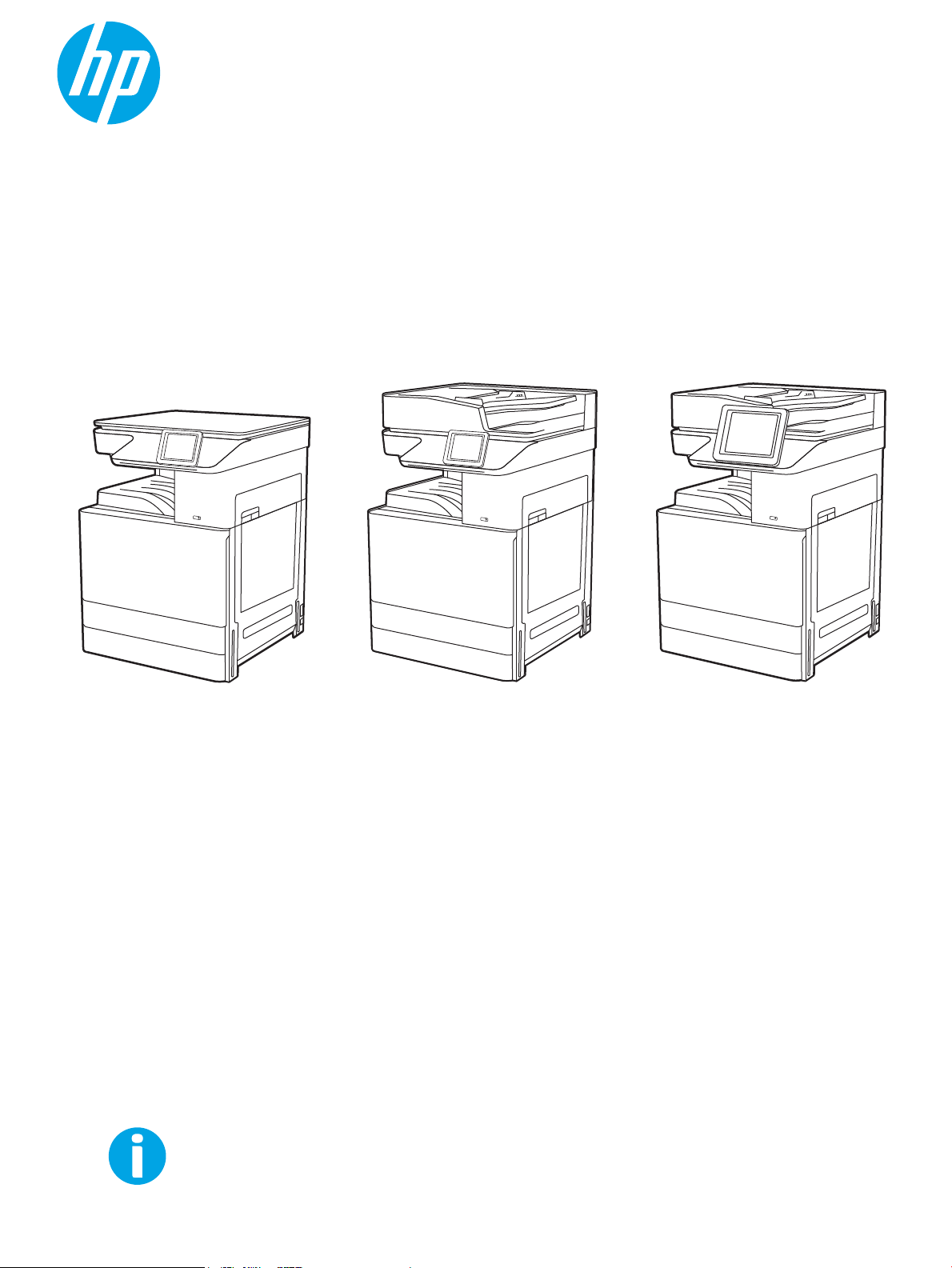
Brukerhåndbok
www.hp.com/videos/A3
www.hp.com/support/ljE72425MFP
HP LaserJet Managed MFP E72425, E72430
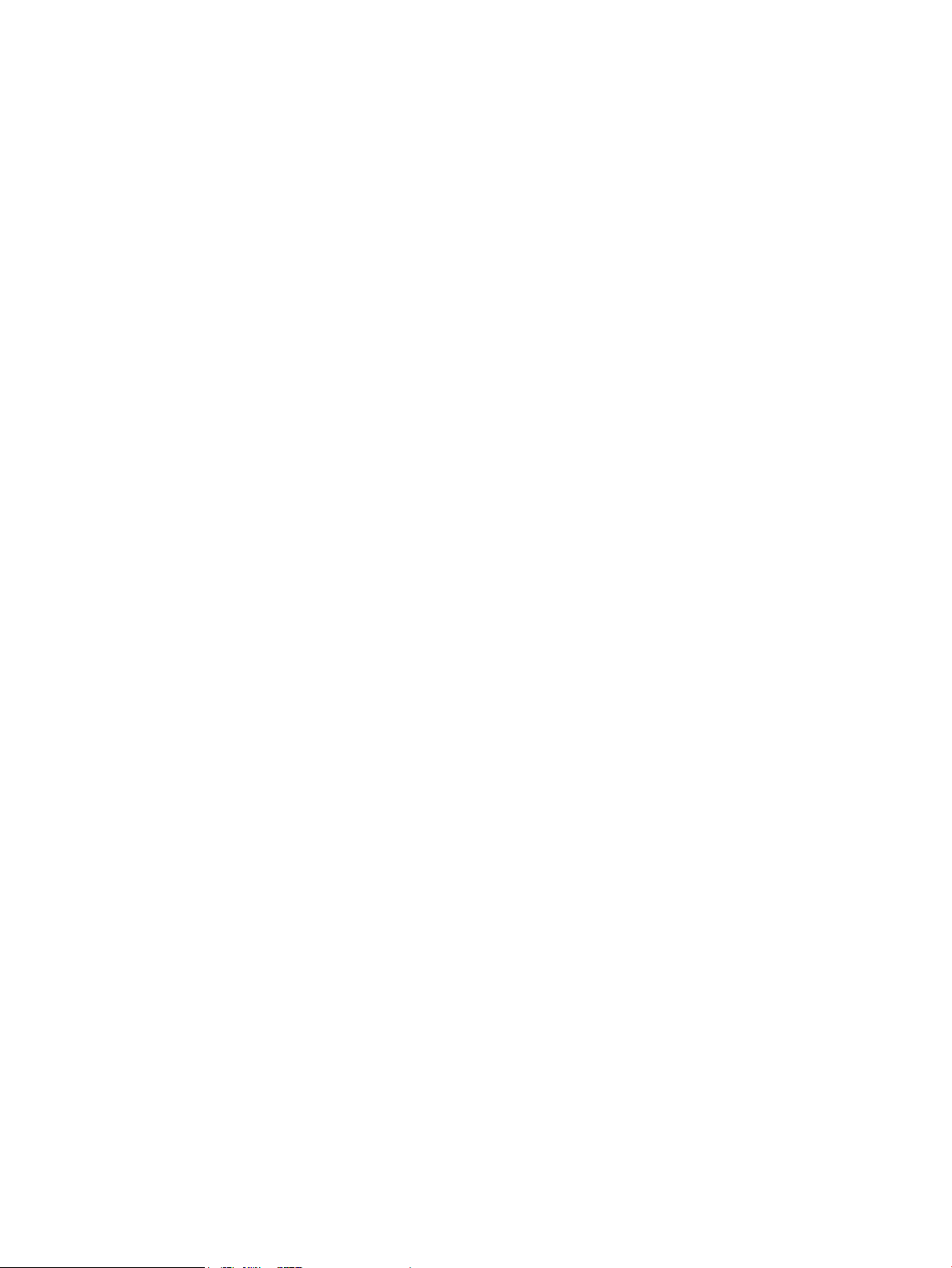
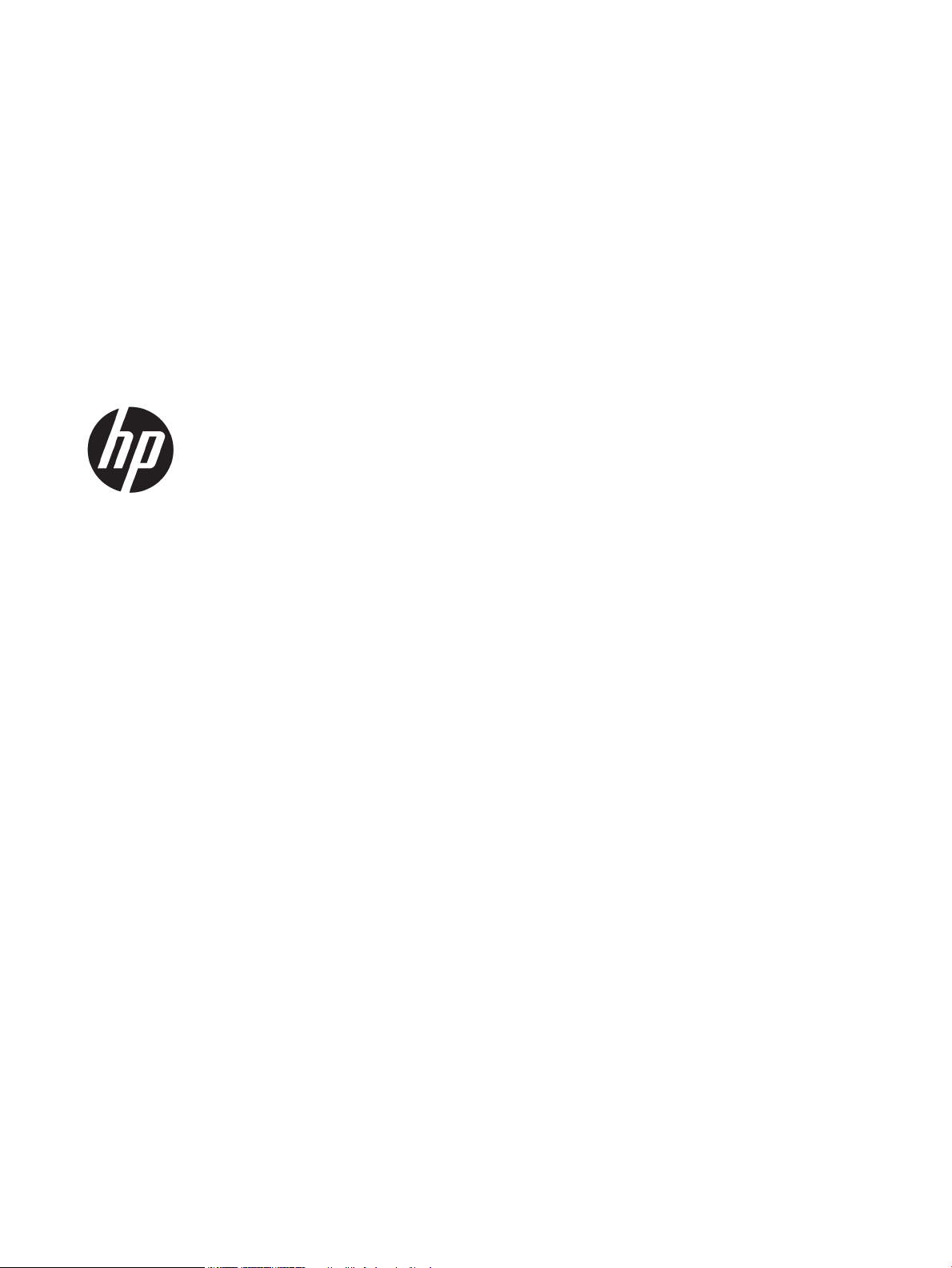
HP LaserJet Managed MFP E72425, E72430
Brukerhåndbok
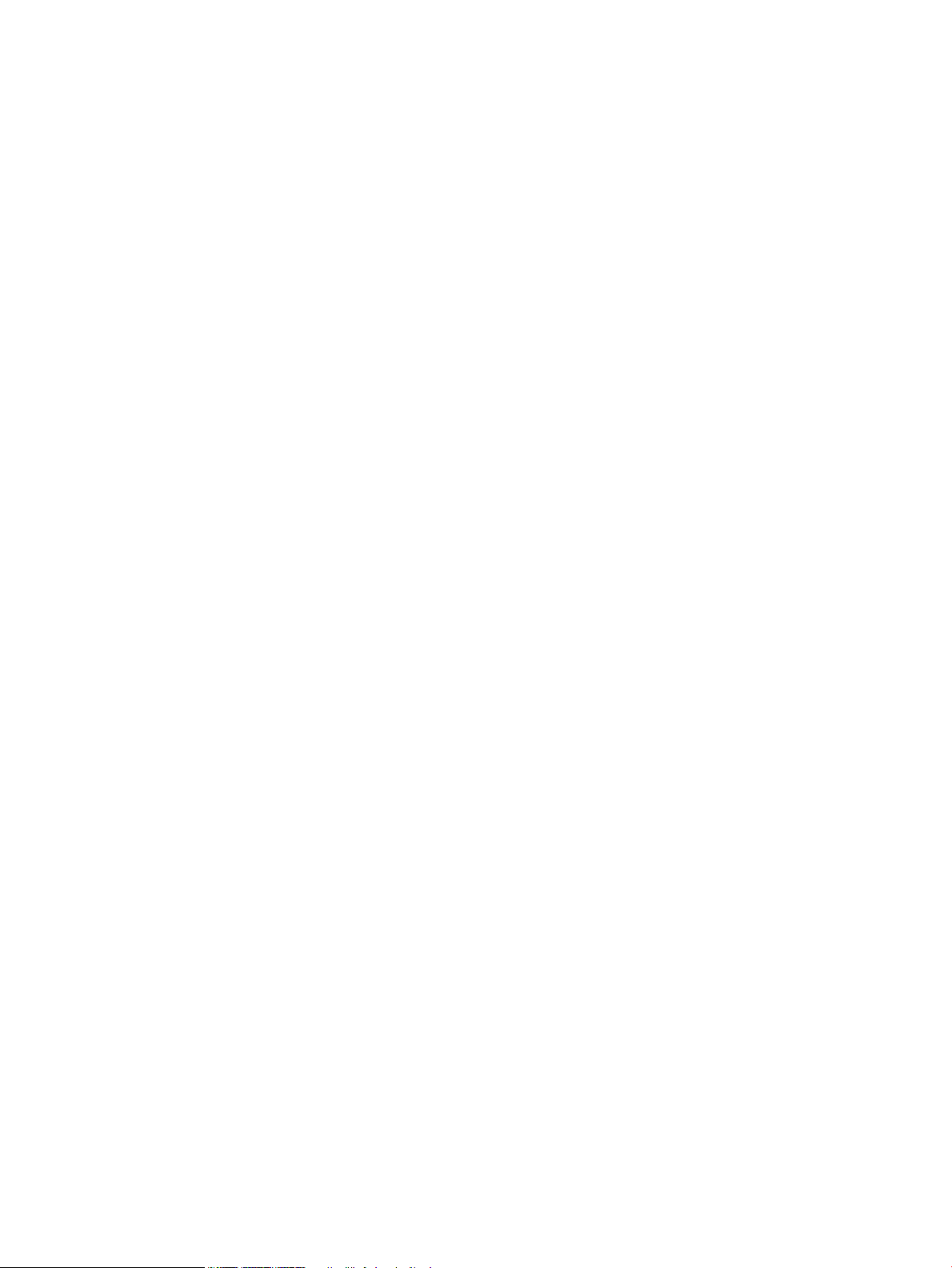
Opphavsrett og lisens
Varemerker
© Copyright 2019 HP Development Company,
L.P.
Reproduksjon, tilpasning eller oversettelse uten
skriftlig tillatelse på forhånd er forbudt, med
unntak av det som er tillatt i henhold til
lovgivning om opphavsrett.
Opplysningene i dette dokumentet kan endres
uten varsel.
De eneste garantiene for HPs produkter og
tjenester er angitt i den uttrykte
garantierklæringen som følger med slike
produkter og tjenester. Ingenting i dette
dokumentet skal oppfattes som en
tilleggsgaranti. HP skal ikke holdes ansvarlig for
tekniske feil, redaksjonelle feil eller utelatelser i
dette dokumentet.
Edition 1, 4/2019
Adobe®, Adobe Photoshop®, Acrobat®, og
PostScript
®
er registrerte varemerker for Adobe
Systems, Incorporated.
Apple og Apple-logoen er varemerker for Apple
Inc., registrert i USA og andre land/regioner.
macOS er et varemerke som tilhører Apple Inc.,
registrert i USA og i andre land.
AirPrint er et varemerke for Apple Inc., registrert i
USA og andre land/regioner.
Google™ er et varemerke for Google Inc.
Microsoft®, Windows®, Windows® XP og
Windows Vista® er varemerker som er registrert
i USA og tilhører Microsoft Corporation.
UNIX® er et registrert varemerke for The Open
Group.
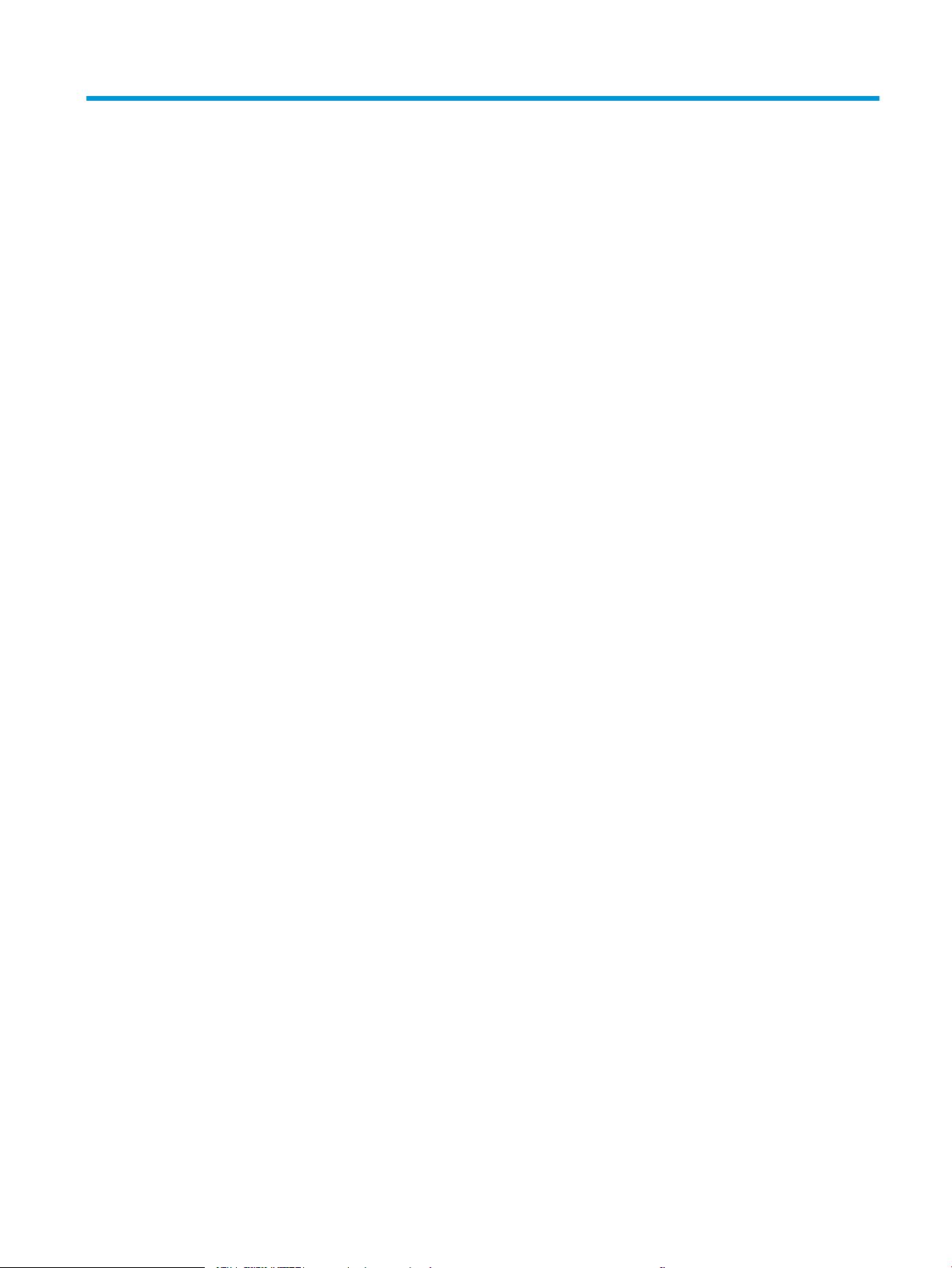
Innhold
1 Skriveroversikt ........................................................................................................................................................................................ 11
Advarselsikoner ...................................................................................................................................................................... 11
Potensiell støtfare .................................................................................................................................................................. 13
Inndelt oversikt ....................................................................................................................................................................... 14
Skriveren sett forfra .......................................................................................................................................... 14
Skriveren sett bakfra ......................................................................................................................................... 17
Grensesnittporter .............................................................................................................................................. 18
Kontrollpanelvisning ......................................................................................................................................... 19
Slik bruker du kontrollpanelet ..................................................................................................... 21
Skriverspesikasjoner ........................................................................................................................................................... 22
Tekniske spesikasjoner ................................................................................................................................... 22
Operativsystemer som støttes ........................................................................................................................ 24
Skrivermål ........................................................................................................................................................... 26
Strømforbruk, elektriske spesikasjoner og støynivåer ............................................................................. 26
Område for driftsmiljø ...................................................................................................................................... 27
Oppsett av skrivermaskinvare og programvareinstallering ............................................................................................ 27
2 Papirskuer ............................................................................................................................................................................................. 29
Innføring .................................................................................................................................................................................. 29
Legge papir i sku 1 (erfunksjonssku) ........................................................................................................................... 30
Legge i sku 1 (erfunksjonsskuen) ............................................................................................................ 30
Papirretning for sku 1 (erfunksjonssku) ................................................................................................. 31
Bruk alternativ brevhodemodus ..................................................................................................................... 36
Aktivere Alternativ brevhodemodus ved hjelp av menyene på skriverens
kontrollpanel ................................................................................................................................. 36
Legge papir i sku 2, sku 3 og de to 520-arks skuene (tilleggsutstyr) .................................................................... 37
Legge papir i sku 2, sku 3 og de to 520-arks skuene (tilleggsutstyr) ............................................... 37
Papirretning for sku 2, sku 3 og de to 520-arks skuene (tilleggsutstyr) .......................................... 39
Bruk alternativ brevhodemodus ..................................................................................................................... 42
Aktivere Alternativ brevhodemodus ved hjelp av menyene på skriverens
kontrollpanel ................................................................................................................................. 42
Legg i og skriv ut konvolutter ............................................................................................................................................... 43
NOWW iii
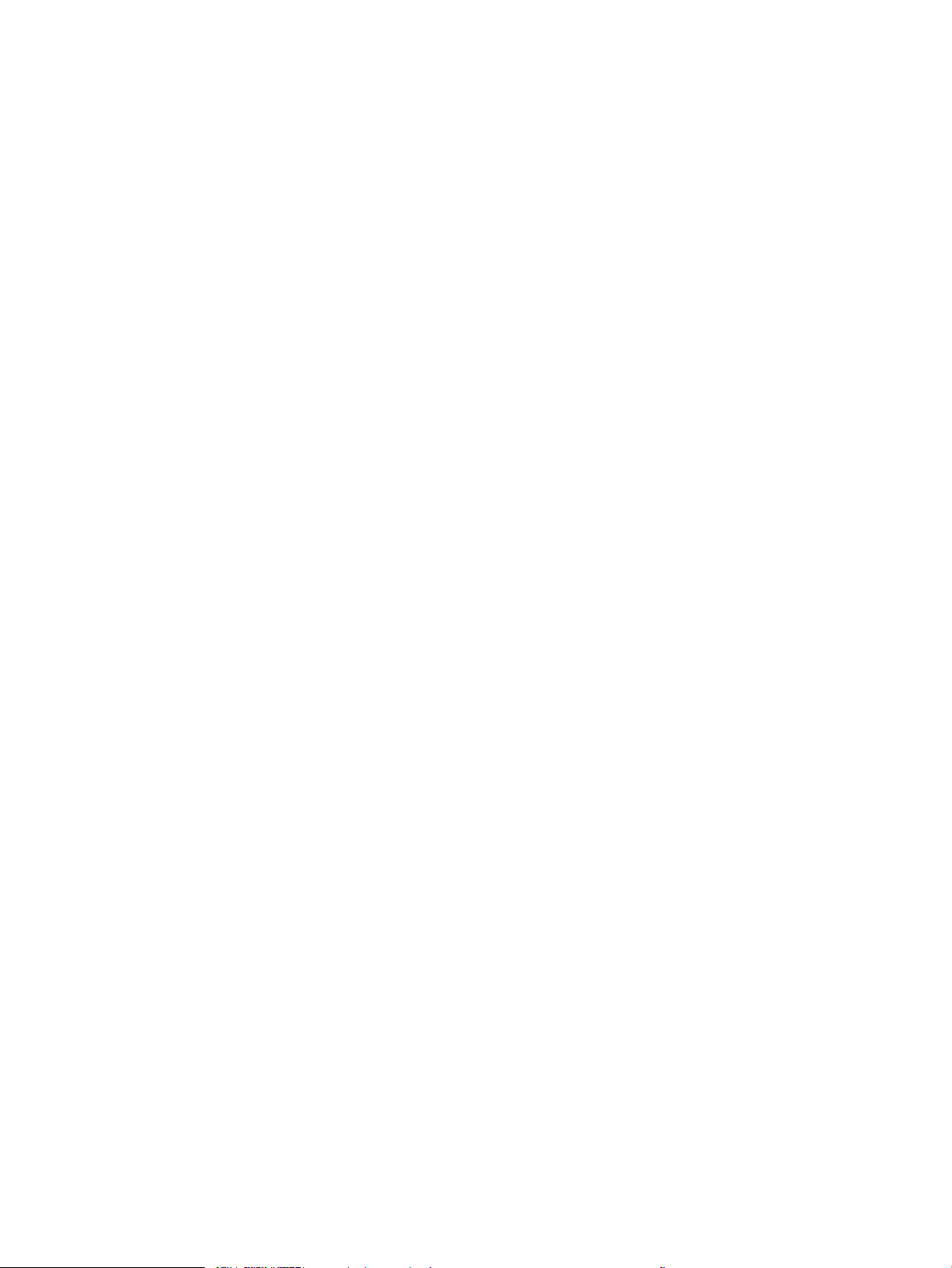
Skrive ut konvolutter ......................................................................................................................................... 43
Konvoluttretning ................................................................................................................................................ 43
Legg i og skriv ut etiketter .................................................................................................................................................... 45
Manuell mating av etiketter ............................................................................................................................. 45
Etikettretning ..................................................................................................................................................... 45
3 Rekvisita, tilbehør og deler ................................................................................................................................................................... 47
Bestille rekvisita, tilbehør og deler ...................................................................................................................................... 48
Bestilling ............................................................................................................................................................. 48
Skift ut tonerkassetten ......................................................................................................................................................... 49
Informasjon om tonerkassett .......................................................................................................................... 49
Fjerne og erstatte tonerkassetten .................................................................................................................. 49
Bytte toneroppsamlerenheten ............................................................................................................................................ 52
Fjerne og erstatte toneroppsamlerenheten ................................................................................................. 52
Bytte stiftekassetten (indre etterbehandler (tilleggsutstyr)) .......................................................................................... 55
Innføring .............................................................................................................................................................. 55
Fjerne og bytte stiftekassetten for det indre etterbehandlingstilbehøret ............................................... 55
4 Utskrift ..................................................................................................................................................................................................... 59
Utskriftsoppgaver (Windows) .............................................................................................................................................. 60
Slik skriver du ut (Windows) ............................................................................................................................. 60
Skrive ut på begge sider automatisk (Windows) .......................................................................................... 60
Skrive ut på begge sider manuelt (Windows) ............................................................................................... 61
Skrive ut ere sider per ark (Windows) .......................................................................................................... 61
Velge papirtype (Windows) .............................................................................................................................. 62
Flere utskriftsoppgaver .................................................................................................................................... 62
Utskriftsoppgaver (mac OS) ................................................................................................................................................. 64
Slik skriver du ut (Mac OS) ................................................................................................................................ 64
Skrive ut på begge sider automatisk (Mac OS) ............................................................................................. 64
Skrive ut på begge sider manuelt (Mac OS) ................................................................................................... 65
Skrive ut ere sider per ark (mac OS) ............................................................................................................. 65
Velge papirtype (mac OS) ................................................................................................................................. 65
Flere utskriftsoppgaver .................................................................................................................................... 66
Lagre utskriftsjobber på skriveren for å skrive ut senere eller privat ............................................................................ 67
Innføring .............................................................................................................................................................. 67
Opprette en lagret jobb (Windows) ................................................................................................................. 67
Opprette en lagret jobb (Mac OS) .................................................................................................................... 68
Skriv ut til jobblager .......................................................................................................................................... 69
Slette en lagret jobb .......................................................................................................................................... 70
Slette en jobb som er lagret på skriveren ................................................................................. 70
Endre jobblagringsgrensen ......................................................................................................... 70
iv NOWW
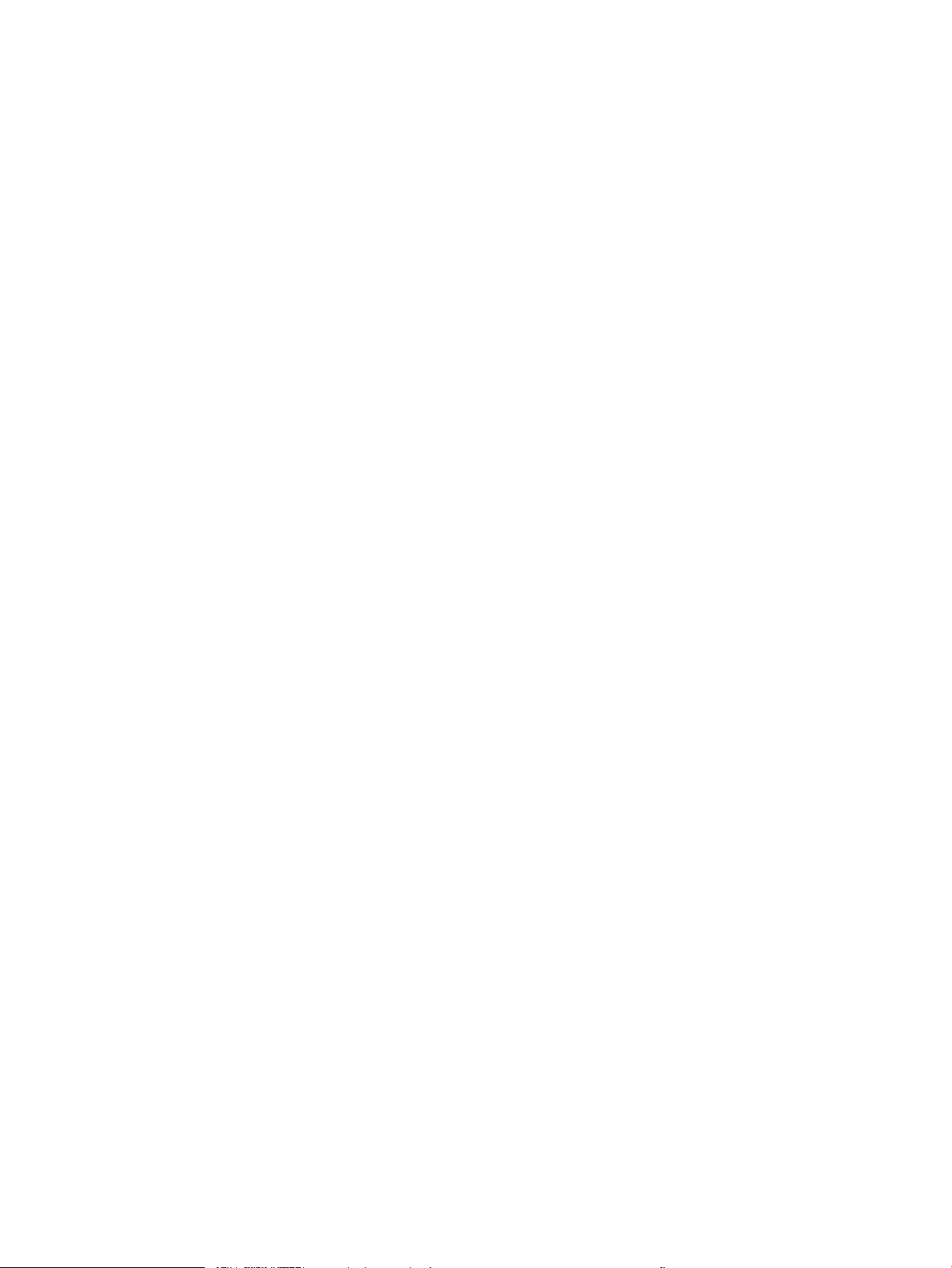
Informasjon sendt til skriveren i jobbregnskapssammenheng ................................................................. 70
Skrive ut fra en USB ashstasjon ........................................................................................................................................ 71
Aktiver USB-porten for utskrift ....................................................................................................................... 72
Metode 1: Aktivere USB-porten fra skriverens kontrollpanel ................................................ 72
Metode 2: Aktiver USB-porten fra HPs innebygde webserver (bare
nettverkstilkoblede skrivere) ...................................................................................................... 72
Skrive ut USB-dokumenter .............................................................................................................................. 72
Skriv ut med Hi-Speed USB 2.0-port (kablet) .................................................................................................................... 74
Aktiver høyhastighets USB-porten for utskrift ............................................................................................. 75
Metode 1: Aktiver høyhastighets USB 2.0-porten fra skriverens kontrollpanelmenyer ... 75
Metode 2: Aktiver høyhastighets USB 2.0-porten fra HPs innebygde webserver
(bare nettverkstilkoblede skrivere) ............................................................................................ 75
5 Kopiering .................................................................................................................................................................................................. 77
Kopiere ..................................................................................................................................................................................... 77
Kopiere på begge sider (tosidig) .......................................................................................................................................... 79
Flere kopioppgaver ................................................................................................................................................................ 80
6 Skanning .................................................................................................................................................................................................. 83
Aktivere Skann til e-post ....................................................................................................................................................... 84
Innføring .............................................................................................................................................................. 84
Før du begynner ................................................................................................................................................ 84
Trinn én: Gå til HPs innebygde webserver (EWS) ......................................................................................... 85
Trinn 2: Kongurere ID-innstillinger for nettverket ...................................................................................... 85
Trinn tre: Kongurere funksjonen Send til e-post ........................................................................................ 87
Metode 1: Grunnleggende kongurasjon ved hjelp av veiviseren for e-postoppsett ........ 87
Metode 2: Avansert kongurasjon ved hjelp av e-postoppsett ............................................ 90
Trinn re: Kongurere hurtigsettet (valgfritt) ............................................................................................... 94
Trinn fem: Kongurere Send til e-post for å bruke Oice 365 Outlook (valgfritt) .................................. 96
Innføring ......................................................................................................................................... 96
Kongurere serveren for utgående e-post (SMTP) for å sende en e-post fra en
Oice 365 Outlook-konto ............................................................................................................ 96
Skann til nettverksmappe ..................................................................................................................................................... 98
Innføring .............................................................................................................................................................. 98
Før du begynner ................................................................................................................................................ 98
Trinn én: Gå til HPs innebygde webserver (EWS) ......................................................................................... 98
Trinn 2: Skann til nettverksmappe ............................................................................................................... 100
Metode 1: Bruke veiviseren for skanning til nettverksmappe ............................................. 100
Metode 2: Bruke Oppsett for Skanning i nettverksmappe .................................................. 102
Trinn én: Starte kongurasjonen ......................................................................... 102
Trinn 2: Kongurer innstillingene for Skann til nettverksmappe ................... 103
NOWW v
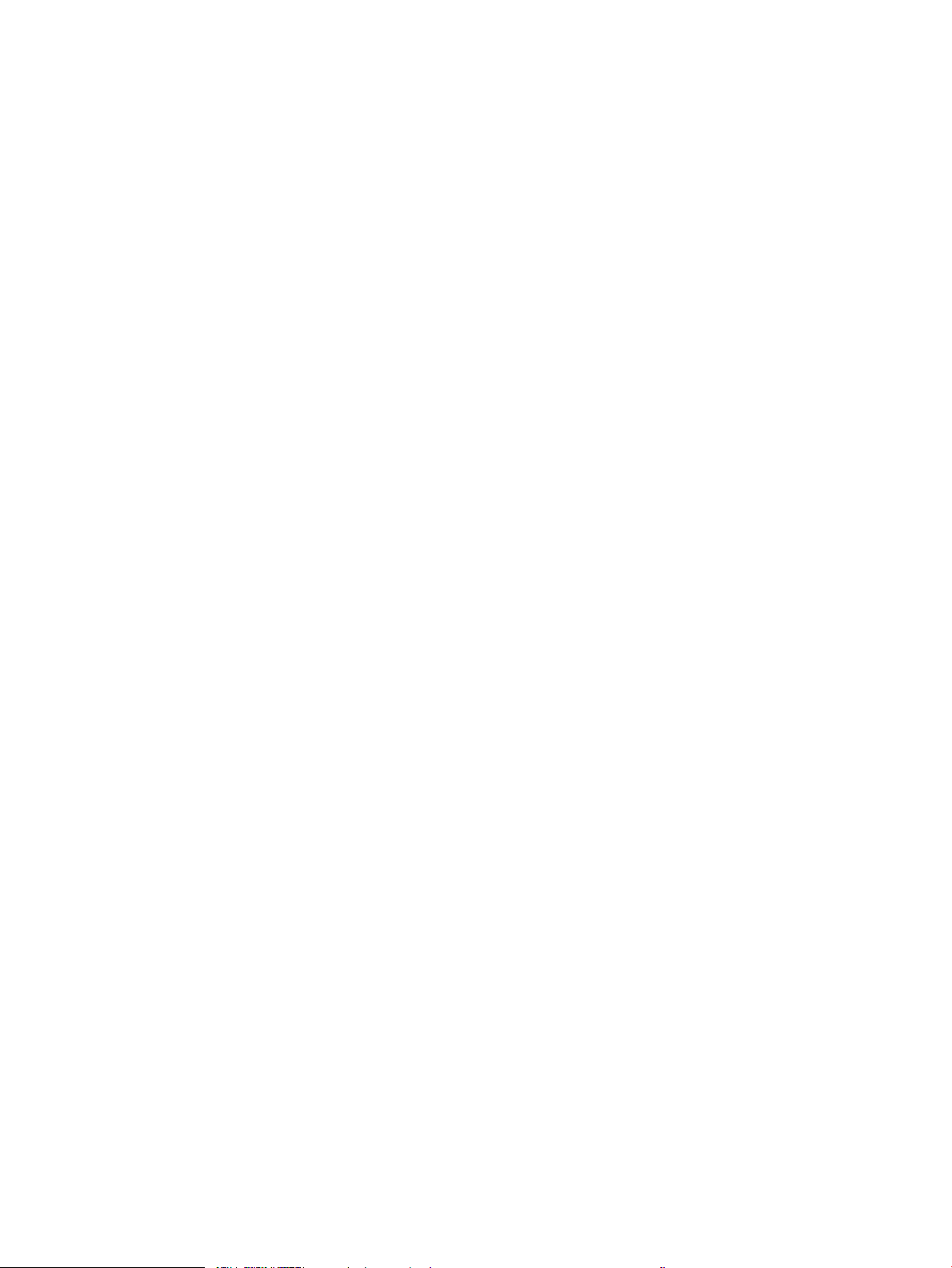
Trinn tre: Fullfør kongurasjonen ........................................................................ 111
Kongurere Skann til USB-stasjon .................................................................................................................................... 113
Innføring ........................................................................................................................................................... 113
Trinn én: Gå til HPs innebygde webserver (EWS) ....................................................................................... 113
Trinn 2: Aktiver Skann til USB-stasjon ......................................................................................................... 114
Trinn tre: Kongurere hurtigsettet (valgfritt) .............................................................................................. 114
Standard skanneinnstillinger for oppsett for skanning til USB-stasjon ................................................. 115
Standard linnstillinger for oppsett for lagre til USB ................................................................................ 115
Skann til jobblager ............................................................................................................................................................... 117
Innføring ........................................................................................................................................................... 117
Skanne til jobblager på skriveren ................................................................................................................. 117
Skrive ut fra jobblager på skriveren ............................................................................................................. 119
Skann til USB-stasjon .......................................................................................................................................................... 120
Innføring ........................................................................................................................................................... 120
Skann til USB-stasjon ..................................................................................................................................... 120
Bruke HP JetAdvantage-løsninger for bedrifter ............................................................................................................. 121
Flere skanneoppgaver ........................................................................................................................................................ 122
7 Faks ........................................................................................................................................................................................................ 123
Kongurere faks ................................................................................................................................................................... 124
Innføring ........................................................................................................................................................... 124
Kongurere faksen ved hjelp av skriverens kontrollpanel ....................................................................... 124
Endre fakskongurasjoner ................................................................................................................................................. 125
Oppringingsinnstillinger ................................................................................................................................. 125
Generelle innstillinger for fakssending ........................................................................................................ 126
Innstillinger for faksmottak ........................................................................................................................... 126
Sende en faks ....................................................................................................................................................................... 127
Flere faksoppgaver .............................................................................................................................................................. 129
8 Administrere skriveren ........................................................................................................................................................................ 131
Avansert kongurasjon med HPs innebygde webserver (EWS) ................................................................................... 132
Innføring ........................................................................................................................................................... 132
Få tilgang til HPs innebygde webserver (EWS) ........................................................................................... 132
Funksjoner i HPs innebygde webserver (EWS) ........................................................................................... 134
Informasjon-kategori ................................................................................................................. 134
Fanen Generelt ............................................................................................................................ 135
Kopier / skriv ut-fanen ............................................................................................................... 135
Skanning/digital sending-fanen ............................................................................................... 136
Fanen Faks ................................................................................................................................... 137
Rekvisita-fanen ........................................................................................................................... 138
Fanen Feilsøking ......................................................................................................................... 138
vi NOWW

Fanen Sikkerhet .......................................................................................................................... 139
Fanen HPs webtjenester ............................................................................................................ 139
Fanen Nettverk ........................................................................................................................... 140
Liste over Andre koblinger ........................................................................................................ 141
Kongurere IP-nettverksinnstillinger ............................................................................................................................... 142
Ansvarsfraskrivelse ved skriverdeling ......................................................................................................... 142
Vise eller endre nettverksinnstillinger ......................................................................................................... 142
Gi skriveren nytt navn i nettverket ............................................................................................................... 142
Kongurere IPv4 TCP/IP-parametere manuelt fra kontrollpanelet ......................................................... 143
Kongurere IPv6 TCP/IP-parametere manuelt fra kontrollpanelet ......................................................... 143
Innstillinger for koblingshastighet og tosidig ............................................................................................. 144
Skriverens sikkerhetsfunksjoner ....................................................................................................................................... 146
Innføring ........................................................................................................................................................... 146
Sikkerhetserklæringer .................................................................................................................................... 146
Tilordne et administratorpassord ................................................................................................................. 147
Bruk HPs innebygde webserver (EWS) til å angi passordet ................................................. 147
Gi påloggingsopplysninger på skriverens kontrollpanel ...................................................... 147
IP-sikkerhet ...................................................................................................................................................... 148
Krypteringsstøtte: HP sikker harddisk med høy ytelse ............................................................................. 148
Låse formatereren .......................................................................................................................................... 148
Innstillinger for strømsparing ............................................................................................................................................ 149
Start tidsuret for hvilemodus og kongurer at skriveren skal bruke 1 watt eller mindre ................... 149
Angi hvilemodusplan ...................................................................................................................................... 149
HP Web Jetadmin ................................................................................................................................................................. 150
Programvare- og fastvareoppdateringer ........................................................................................................................ 150
9 Løse problemer .................................................................................................................................................................................... 151
Kundestøtte .......................................................................................................................................................................... 152
Hjelpesystem på kontrollpanelet ...................................................................................................................................... 152
Tilbakestill til fabrikkinnstillinger ....................................................................................................................................... 153
Innføring ........................................................................................................................................................... 153
Metode 1: Tilbakestille fabrikkinnstillinger fra skriverens kontrollpanel ............................................... 153
Metode 2: Tilbakestille fabrikkinnstillinger fra HPs innebygde webserver (bare
nettverkstilkoblede skrivere) ......................................................................................................................... 153
Meldingen om lite eller svært lite i kassetten vises på skriverens kontrollpanel ...................................................... 153
Skriveren mater papir feil ................................................................................................................................................... 155
Innføring ........................................................................................................................................................... 155
Skriveren henter ikke papir ............................................................................................................................ 155
Skriveren henter ere papirark samtidig ..................................................................................................... 157
Dokumentmateren produserer papirstopp, forskyver papiret eller drar inn ere papirark ................ 160
Fjerne fastkjørt papir ........................................................................................................................................................... 162
NOWW vii
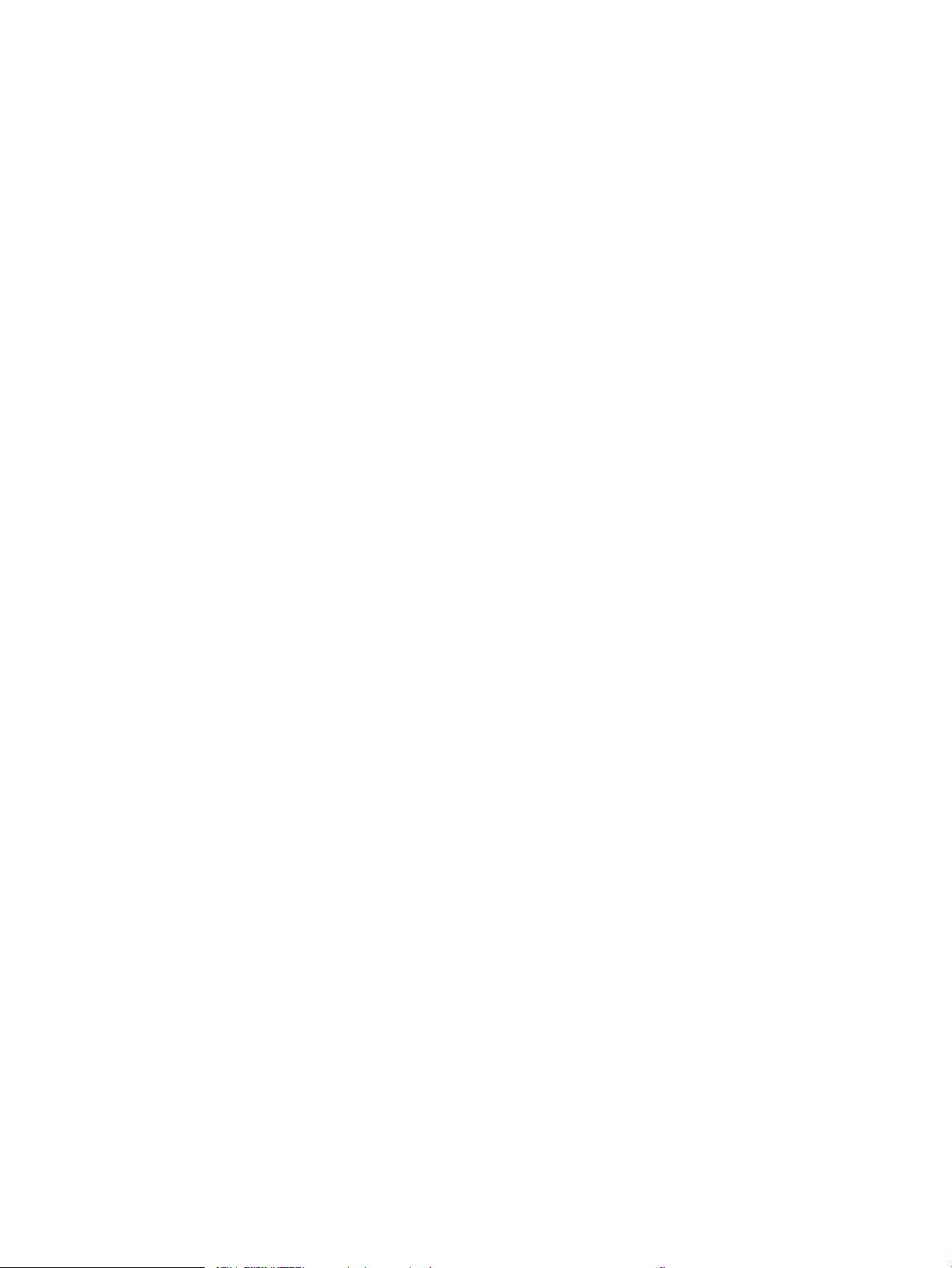
Innføring ........................................................................................................................................................... 162
Papirstoppsteder ............................................................................................................................................. 162
Auto-navigering for fjerning av fastkjørt papir ........................................................................................... 163
Er det ofte papirstopp på skriveren? ............................................................................................................ 163
Fjerne fastkjørt papir i dokumentmateren – 31.13.yz .............................................................................. 164
Fjerne fastkjørt papir i sku 1 (erfunksjonssku) – 13.A1 ..................................................................... 165
Fjerne fastkjørt papir i sku 2, sku 3 – 13.A2, 13.A3 .............................................................................. 166
Fjerne fastkjørt papir i utskuen – 13.E1 .................................................................................................... 167
Fjerne fastkjørt papir i høyre deksel og varmeelementområdet – 13.B9, 13.B2, 13.FF ..................... 168
Løs problemer med utskriftskvaliteten ............................................................................................................................ 170
Innføring ........................................................................................................................................................... 170
Feilsøke utskriftskvalitet ................................................................................................................................ 171
Oppdater skriverens fastvare ................................................................................................... 171
Skrive ut fra et annet program ................................................................................................. 171
Kontrollere papirtypeinnstillingen for utskriftsjobben ......................................................... 172
Kontrollere skriverens papirtypeinnstilling ........................................................ 172
Kontrollere papirtypeinnstillingen (Windows) ................................................... 172
Kontrollere papirtypeinnstillingen (macOS) ....................................................... 172
Kontroller tonerkassettstatusen .............................................................................................. 173
Trinn én: Skrive ut statussiden for rekvisita ...................................................... 173
Trinn 2: Kontrollere rekvisitastatus ..................................................................... 173
Skrive ut et renseark .................................................................................................................. 173
Se etter skader på tonerkassetten(e) ...................................................................................... 174
Kontrollere papiret og utskriftsmiljøet .................................................................................... 175
Trinn én: Bruke papir som oppfyller HPs spesikasjoner ................................ 175
Trinn 2: Kontrollere miljøet ................................................................................... 175
Trinn tre: Angi individuell skutilpasning ........................................................... 175
Prøve en annen skriverdriver .................................................................................................... 176
Kontrollere EconoMode-innstillingene .................................................................................... 176
Justere utskriftstetthet .............................................................................................................. 177
Feilsøke bildefeil ......................................................................................................................... 177
Forbedre kopibildekvaliteten ............................................................................................................................................. 186
Kontroller at det ikke er smuss eller ekker på skannerglasset ............................................................. 186
Kalibrere skanneren ........................................................................................................................................ 187
Kontrollere papirinnstillingene ...................................................................................................................... 189
Kontroller alternativene for papirvalg ..................................................................................... 189
Kontrollere innstillinger for bildejustering ................................................................................................... 189
Optimalisere kopikvaliteten for tekst eller bilder ....................................................................................... 189
Kant til kant-kopiering .................................................................................................................................... 190
Forbedre skannekvaliteten ................................................................................................................................................ 191
Kontroller at det ikke er smuss eller ekker på skannerglasset ............................................................. 191
viii NOWW
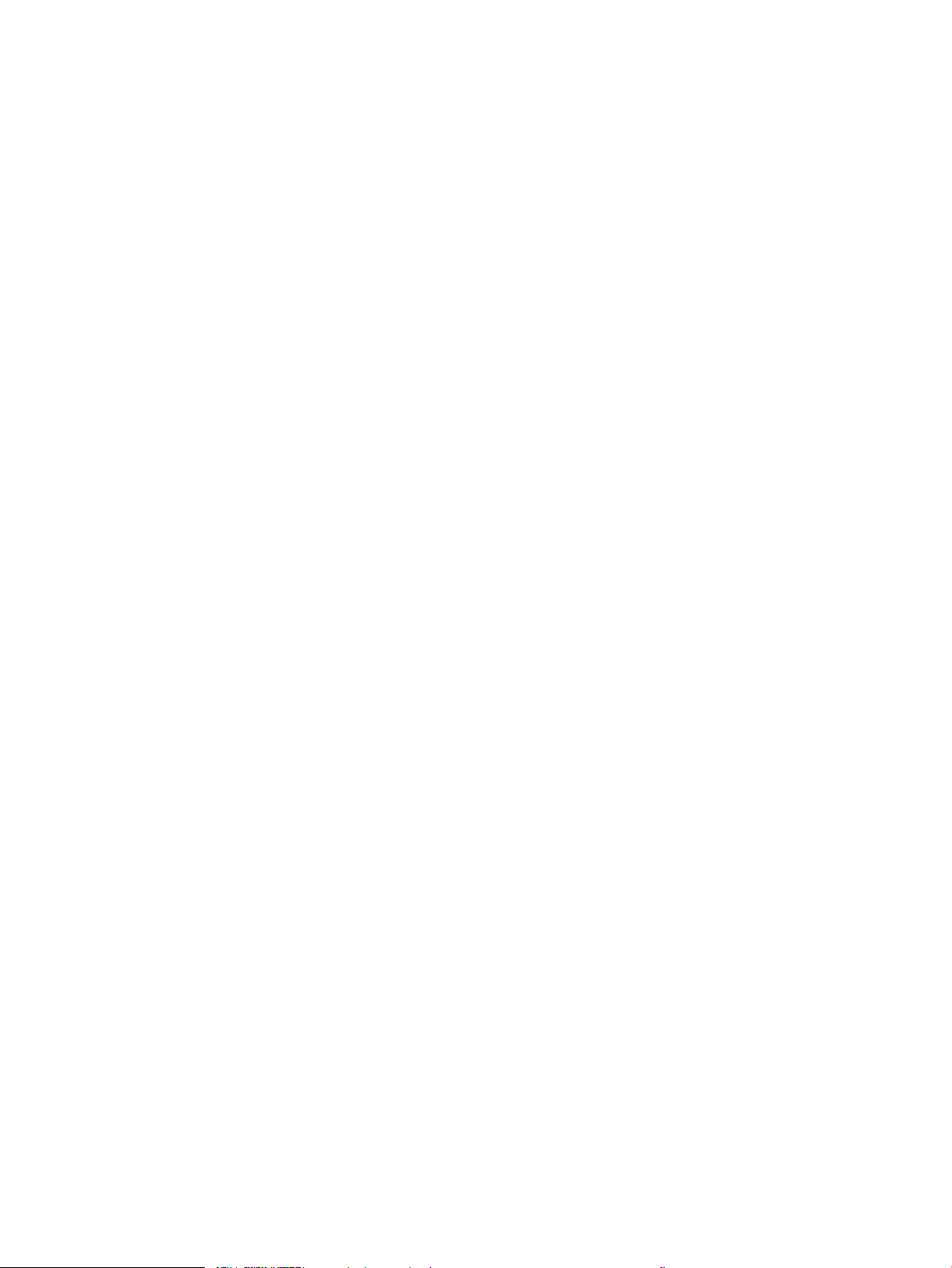
Kontrollere oppløsningsinnstillingene ......................................................................................................... 192
Kontrollere fargeinnstillingene ..................................................................................................................... 193
Kontrollere innstillinger for bildejustering ................................................................................................... 193
Optimalisere skannekvaliteten for tekst eller bilder ................................................................................. 194
Kontrollere innstillingene for utskriftskvalitet ............................................................................................ 194
Forbedre faksbildekvaliteten ............................................................................................................................................. 196
Kontroller at det ikke er smuss eller ekker på skannerglasset ............................................................. 196
Kontrollere oppløsningsinnstillingene for faks som sendes .................................................................... 197
Kontrollere innstillinger for bildejustering ................................................................................................... 198
Optimalisere fakskvaliteten for tekst eller bilder ....................................................................................... 198
Kontrollere innstillinger for feilkorrigering .................................................................................................. 198
Kontrollere innstillingen for Tilpass til side ................................................................................................. 199
Sende til en annen faksmaskin ..................................................................................................................... 199
Kontrollere avsenderens faksmaskin .......................................................................................................... 199
Løse faksproblemer ............................................................................................................................................................ 200
Sjekkliste for å løse faksproblemer .............................................................................................................. 201
Hvilken type telefonlinje bruker du? ........................................................................................ 201
Bruker du en enhet for overspenningsvern? ......................................................................... 201
Bruker du en telefonsvartjeneste eller en telefonsvarer? .................................................... 202
Har telefonlinjen en funksjon for ventende anrop? .............................................................. 202
Kontrollere fakstilbehørets status ........................................................................................... 202
Generelle faksproblemer ............................................................................................................................... 204
Faksen ble ikke sendt ................................................................................................................. 204
Det vises ingen knapp for faksadresseboken ........................................................................ 204
Jeg nner ikke Faksinnstillinger i HP Web Jetadmin ............................................................. 204
Toppteksten plasseres øverst på siden når alternativet for overlegg er aktivert ............ 204
Det vises en blanding av navn og numre i mottakerboksen ............................................... 204
En faks på bare én side skrives ut over to sider .................................................................... 205
Dokumentet stopper i dokumentmateren under faksing .................................................... 205
Lydsignalene som kommer fra fakstilbehøret har for høyt eller lavt volum .................... 205
USB-enheten svarer ikke .................................................................................................................................................... 206
Metode 1: Aktivere USB-porten fra skriverens kontrollpanel .................................................................. 206
Metode 2: Aktiver USB-porten fra HPs innebygde webserver (bare nettverkstilkoblede skrivere) ... 206
Stikkordregister ........................................................................................................................................................................................ 207
NOWW ix
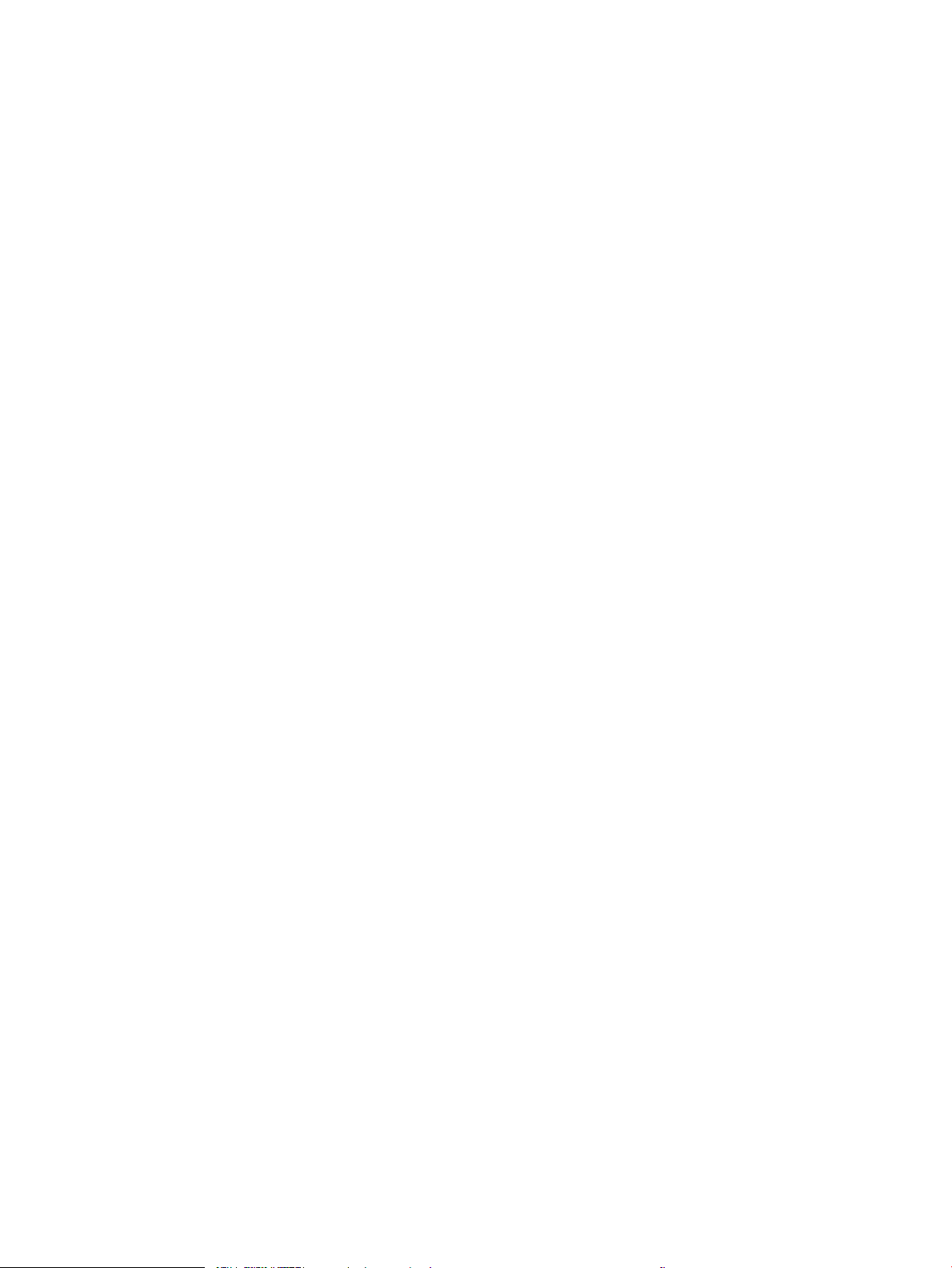
x NOWW

1 Skriveroversikt
Se fysisk og teknisk spesikasjon for skriveren, og hvor du kan nne funksjonene på skriveren og informasjon
om oppsett.
●
Advarselsikoner
●
Potensiell støtfare
●
Inndelt oversikt
●
Skriverspesikasjoner
●
Oppsett av skrivermaskinvare og programvareinstallering
For å få videohjelp kan du se www.hp.com/videos/A3.
Den følgende informasjonen er riktig på publiseringstidspunktet. Hvis du vil ha oppdatert informasjon, kan du se
www.hp.com/support/ljE72425MFP.
Mer informasjon:
HPs omfattende hjelp for skriveren inneholder følgende informasjon:
● Installer og kongurer
● Lær og bruk
● Løse problemer
● Laste ned oppdateringer for programvare og fastvare
● Delta i støttefora
● Finn informasjon om garanti og forskrifter
Advarselsikoner
Vær forsiktig hvis du ser et advarselsikon på HP-skriveren, som vist i ikondenisjonene.
● Forsiktig: Elektrisk støt
NOWW 11
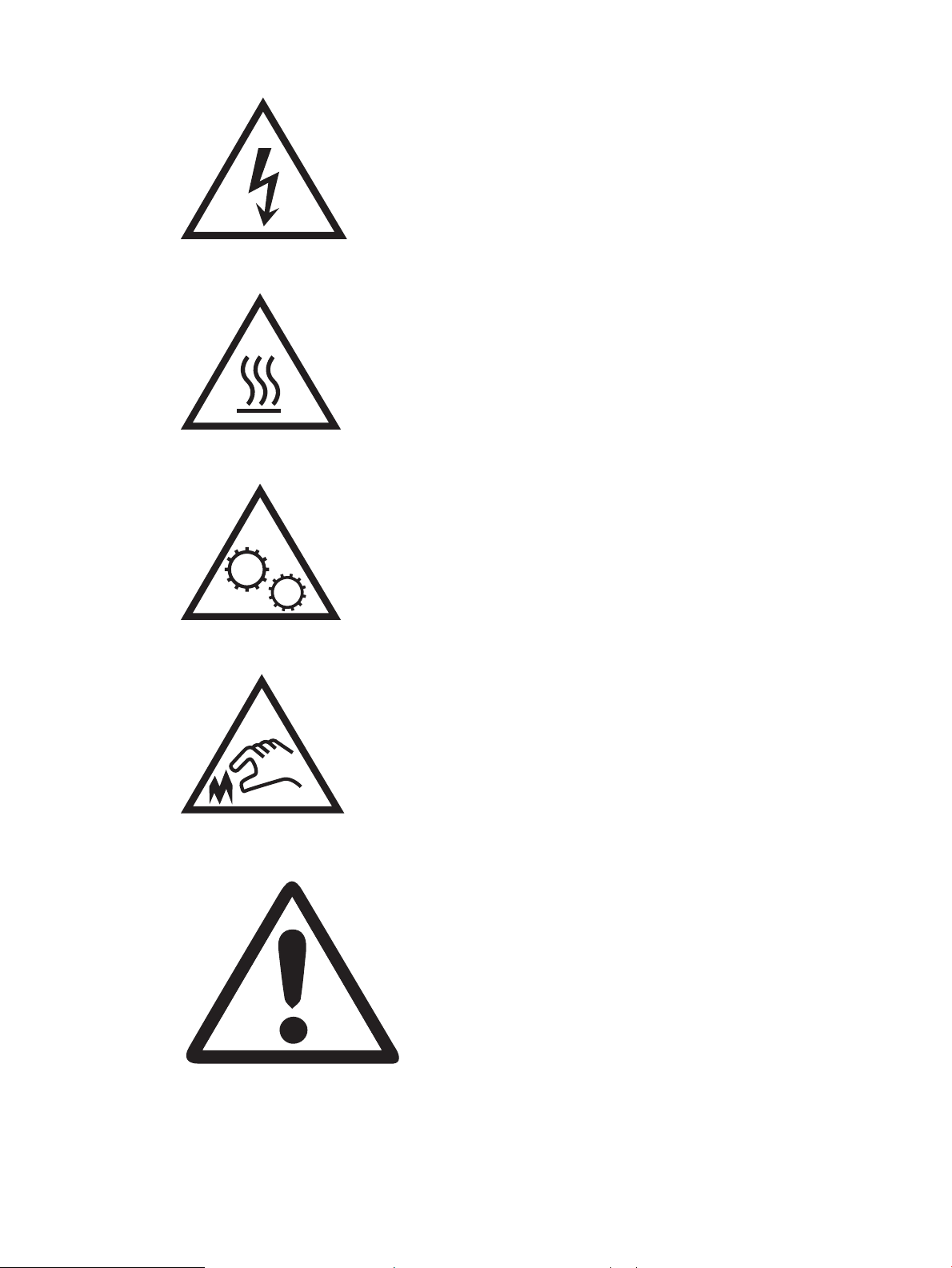
● Forsiktig: Varm overate
● Forsiktig: Hold kroppsdeler unna bevegelige deler
● Forsiktig: Skarp kant i umiddelbar nærhet
● Advarsel
12 Kapittel 1 Skriveroversikt NOWW
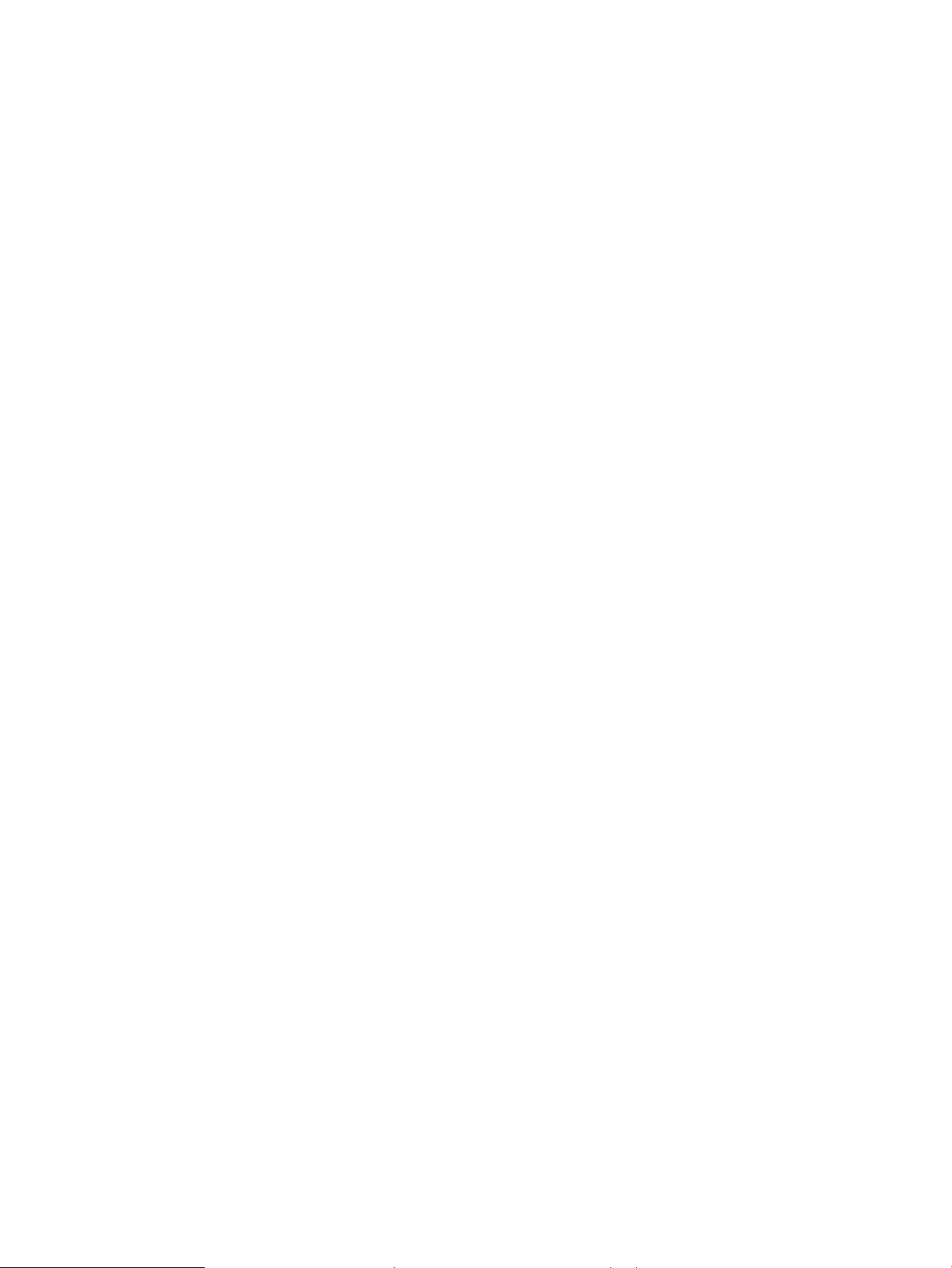
Potensiell støtfare
Les denne viktige sikkerhetsinformasjonen.
● Les og forstå disse sikkerhetserklæringer for å unngå fare for elektrisk støt.
● Følg alltid grunnleggende sikkerhetsforholdsregler når du bruker dette produktet for å redusere risikoen for
brannskade eller elektrisk støt.
● Les og forstå alle instruksjonene i brukerhåndboken.
Les alle advarsler og instruksjoner som er merket på produktet.
● Bruk bare en jordet stikkontakt når du kobler produktet til en strømkilde. Hvis du ikke vet om stikkontakten
er jordet, må du høre med en autorisert elektriker.
● Ikke berør kontaktene på noen av kontaktene på produktet. Bytt umiddelbart ledninger som er skadet.
● Koble produktet fra strømuttaket før rengjøring.
● Ikke installer eller bruk dette produktet i nærheten av vann eller når du er våt.
● Installer produktet ordentlig på et stabilt underlag.
● Installer produktet på et beskyttet sted der ingen kan trå på eller snuble i strømledningen.
NOWW Potensiell støtfare 13
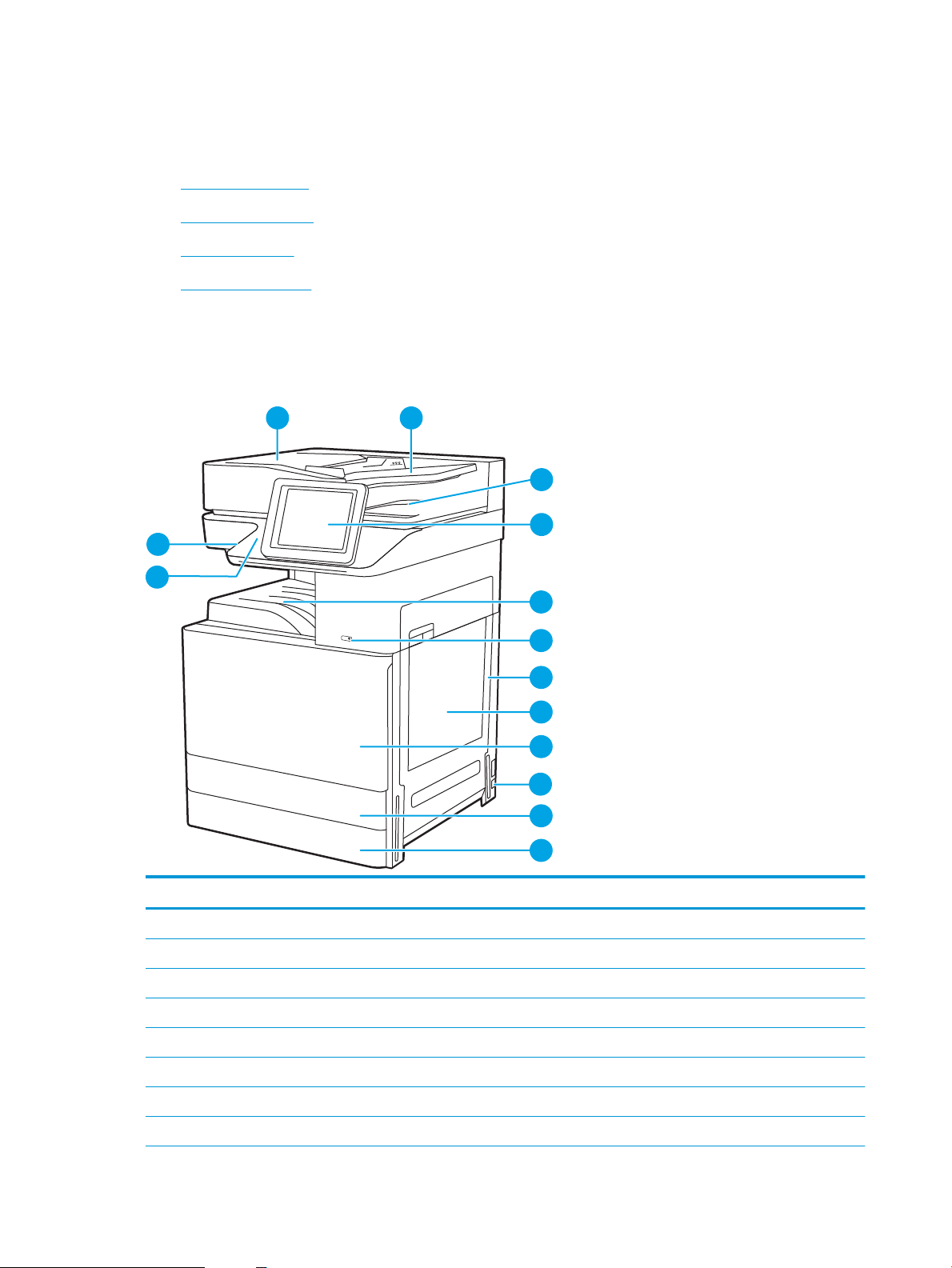
Inndelt oversikt
14
4
5
6
7
8
9
11
12
3
2
13
1
10
Finn hovedfunksjonene på skriveren og kontrollpanelet.
●
Skriveren sett forfra
●
Skriveren sett bakfra
●
Grensesnittporter
●
Kontrollpanelvisning
Skriveren sett forfra
Finn funksjoner på forsiden av skriveren.
Figur 1-1 Skriveren sett forfra (E72430dn, E72425dn)
Element Beskrivelse
1 Automatisk deksel for dokumentmater for fjerning av fastkjørt papir
2 Automatisk innsku for dokumentmater
3 Automatisk utsku for dokumentmater
4 Kontrollpanel med åtte tommers berøringsskjerm i farger (kan vippes oppover slik at den blir enklere å lese)
5 Utsku
6 Av/på-knapp
7 Høyre deksel for fjerning av fastkjørt papir
8 Sku 1 (erfunksjonssku)
14 Kapittel 1 Skriveroversikt NOWW
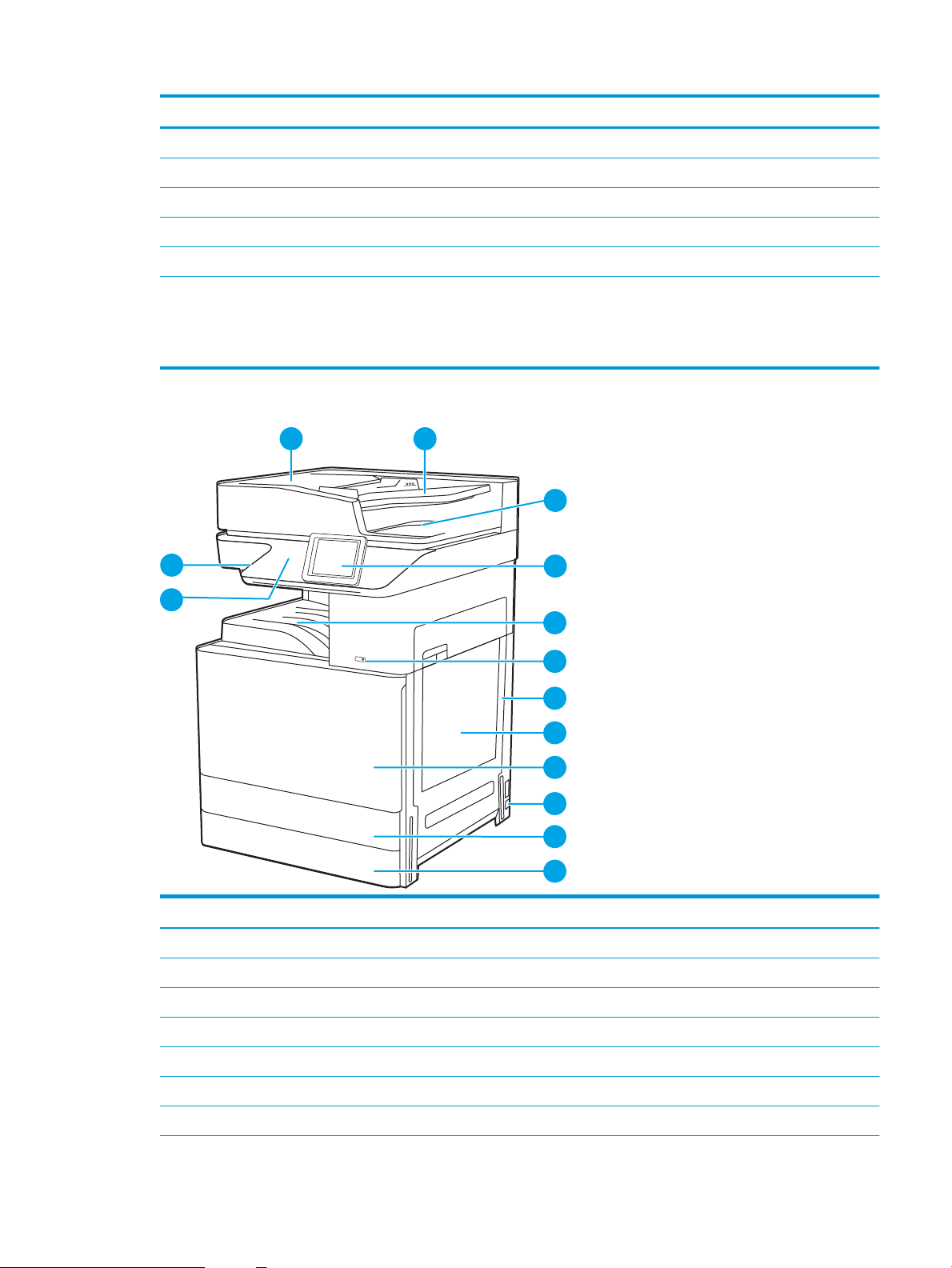
Element Beskrivelse
14
4
5
6
7
8
9
10
11
12
3
21
13
9 Frontdeksel for tilgang til tonerkassettene
10 Strømtilkobling
11 Sku 2
12 Sku 3
13 Lomme for integrering av maskinvare (HIP) for tilkobling av tilbehør og tredjepartsenheter
14 USB-port med enkel tilgang
Sett inn en USB-ashstasjon for utskrift eller skanning uten en datamaskin eller for å oppdatere printerfastvaren.
MERK: En administrator må aktivere denne porten før bruk.
Figur 1-2 Skriveren sett forfra (E72425dv)
Element Beskrivelse
1 Automatisk deksel for dokumentmater for fjerning av fastkjørt papir
2 Automatisk innsku for dokumentmater
3 Automatisk utsku for dokumentmater
4 Kontrollpanel med 4,3 tommers berøringsskjerm i farger (kan vippes oppover slik at den blir enklere å lese)
5 Utsku
6 Av/på-knapp
7 Høyre deksel for fjerning av fastkjørt papir
NOWW Inndelt oversikt 15
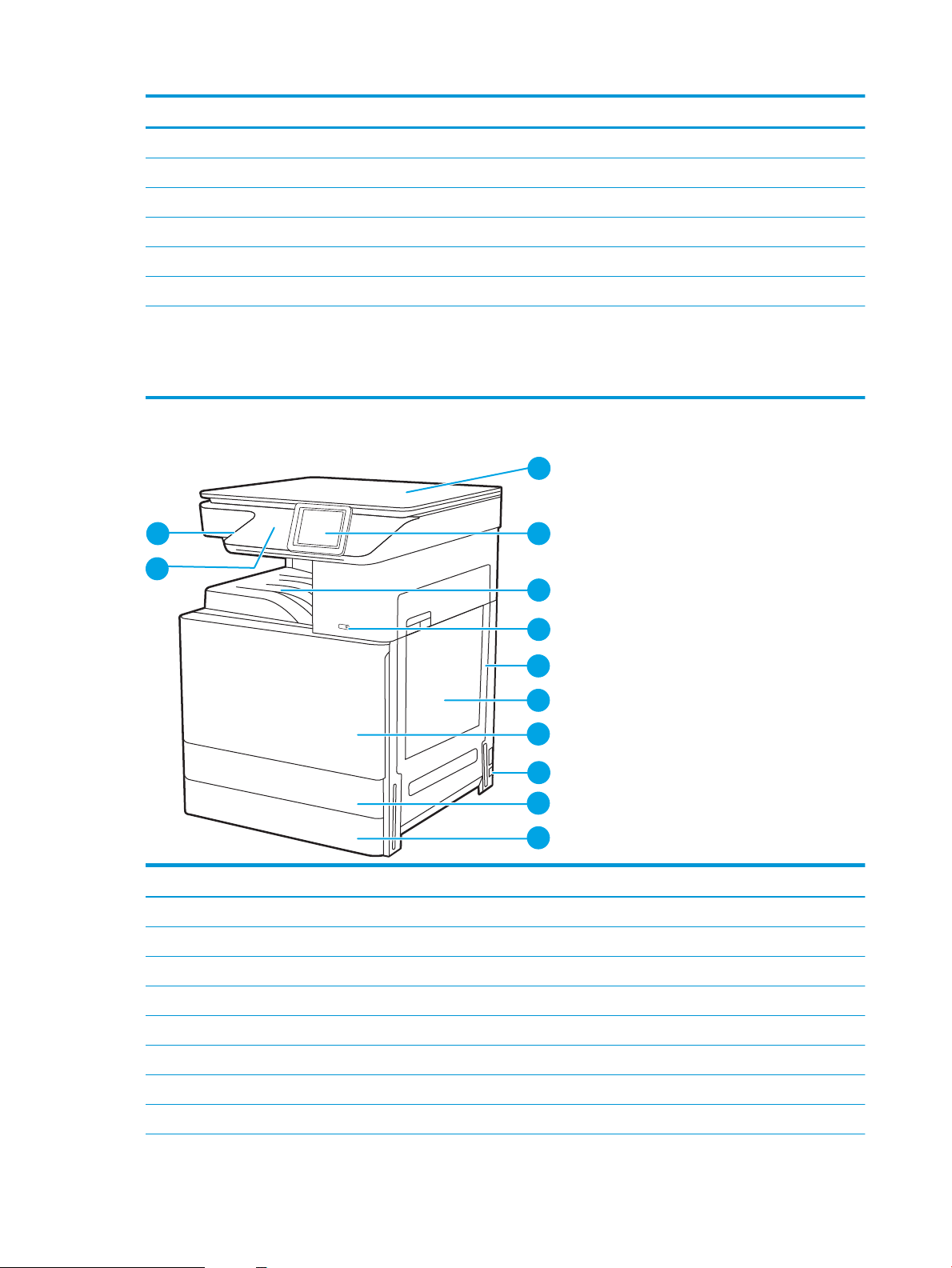
Element Beskrivelse
11 2
1
4
5
6
7
9
10
3
8
12
8 Sku 1 (erfunksjonssku)
9 Frontdeksel for tilgang til tonerkassettene
10 Strømtilkobling
11 Sku 2
12 Sku 3
13 Lomme for integrering av maskinvare (HIP) for tilkobling av tilbehør og tredjepartsenheter
14 USB-port med enkel tilgang
Sett inn en USB-ashstasjon for utskrift eller skanning uten en datamaskin eller for å oppdatere printerfastvaren.
MERK: En administrator må aktivere denne porten før bruk.
Figur 1-3 Skriveren sett forfra (E72425a)
Element Beskrivelse
1 Skannerdeksel for å beskytte skannerglasset
2 Kontrollpanel med 4,3 tommers berøringsskjerm i farger (kan vippes oppover slik at den blir enklere å lese)
3 Utsku
4 Av/på-knapp
5 Høyre deksel for fjerning av fastkjørt papir
6 Sku 1 (erfunksjonssku)
7 Frontdeksel for tilgang til tonerkassettene
8 Strømtilkobling
16 Kapittel 1 Skriveroversikt NOWW
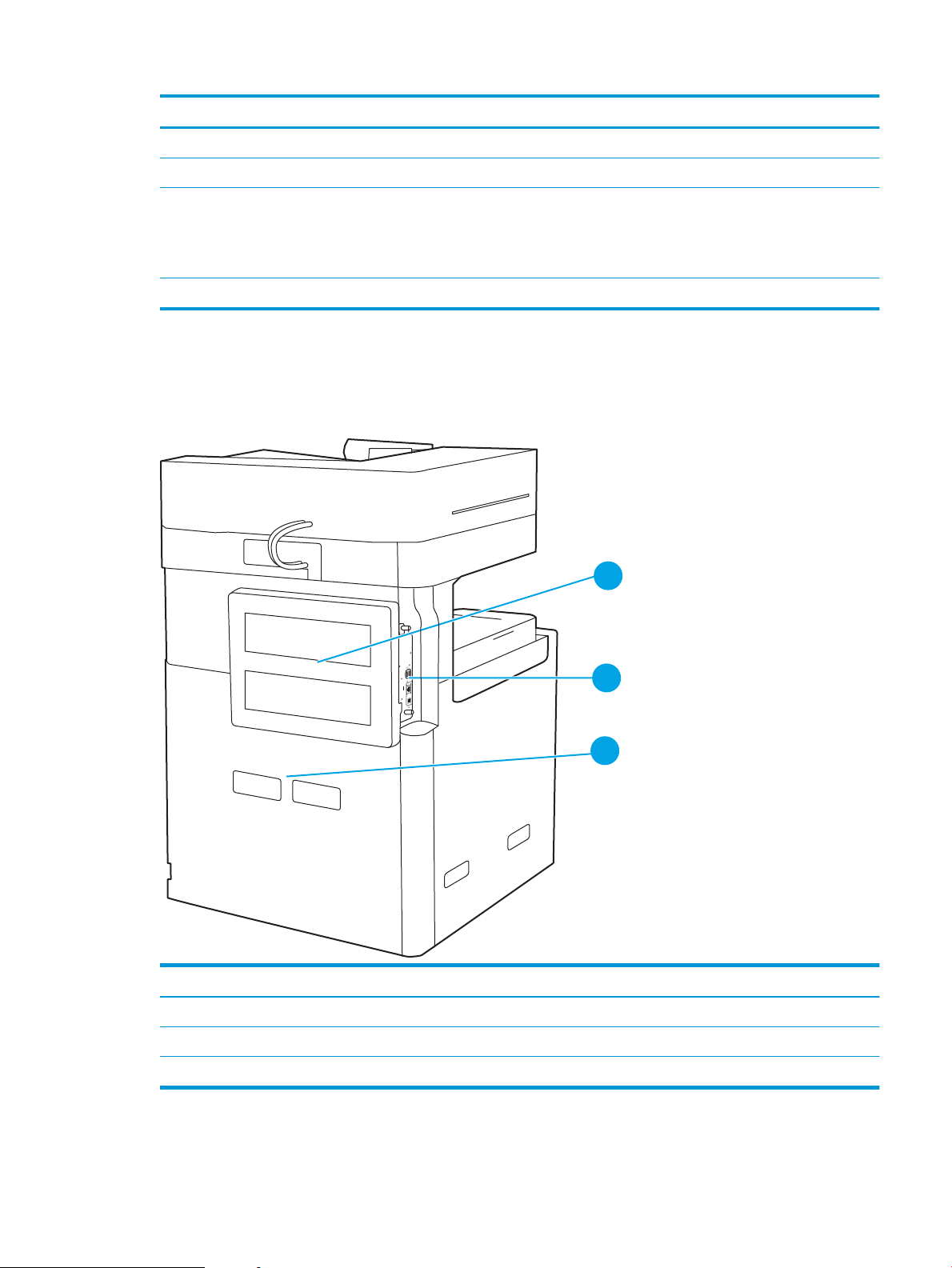
Element Beskrivelse
1
2
3
9 Sku 2
10 Sku 3
11 USB-port med enkel tilgang
Sett inn en USB-ashstasjon for utskrift eller skanning uten en datamaskin eller for å oppdatere printerfastvaren.
MERK: En administrator må aktivere denne porten før bruk.
12 Lomme for integrering av maskinvare (HIP) for tilkobling av tilbehør og tredjepartsenheter
Skriveren sett bakfra
Finn funksjoner på baksiden av skriveren.
Figur 1-4 Skriveren sett bakfra
Element Beskrivelse
1 Deksel for formateringsenhet
2 Grensesnittporter
3 Etikett med serienummer og produktnummer
NOWW Inndelt oversikt 17
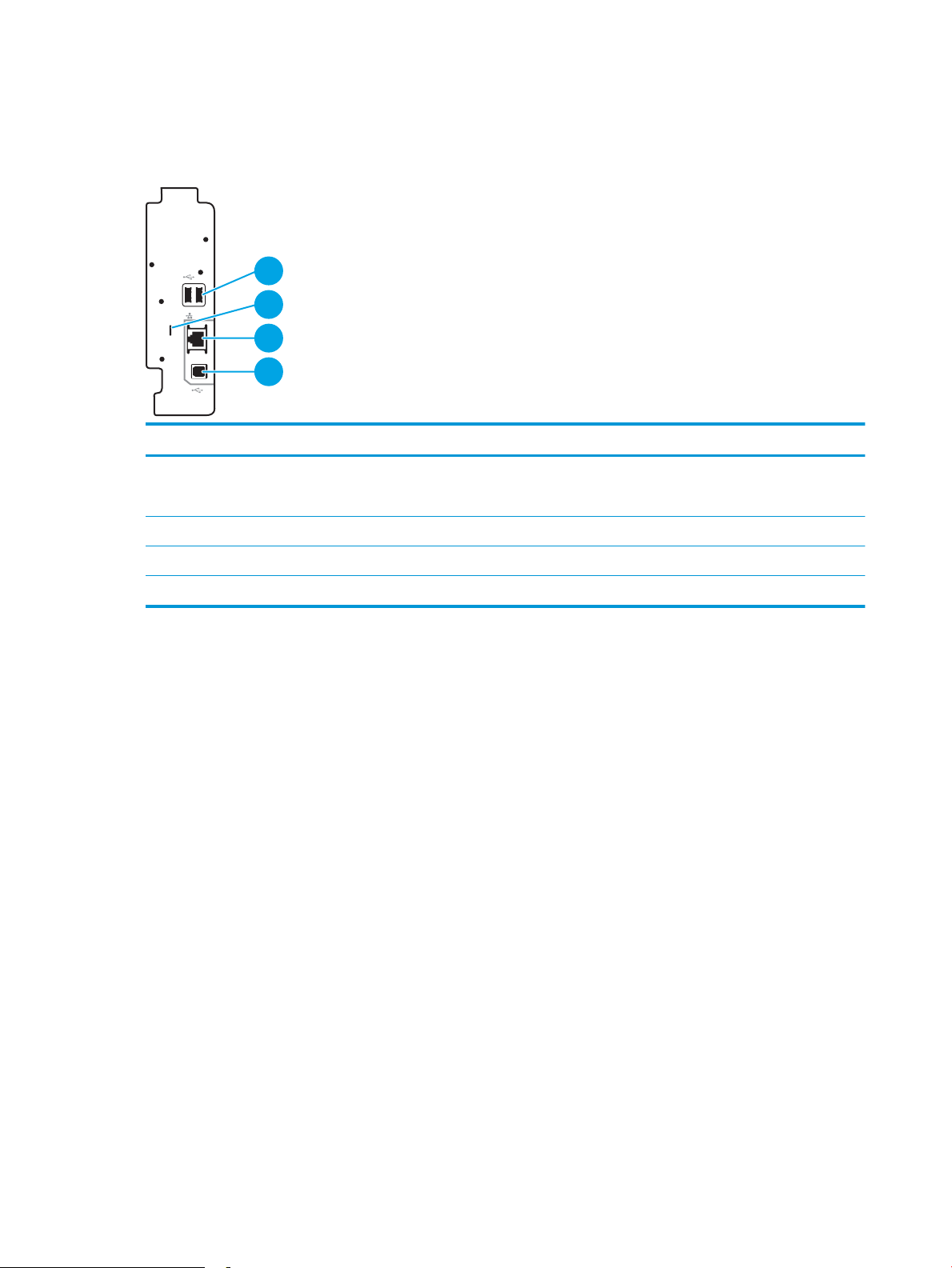
Grensesnittporter
2
1
3
4
Finn grensesnittporter på skriverens formatterer.
Figur 1-5 Visning av grensesnittporter
Element Beskrivelse
1 USB-vertsporter for tilkobling av eksterne USB-enheter (disse portene kan være dekket til)
MERK: Du får enkel tilgang til USB-utskrift ved å bruke USB-porten i nærheten av kontrollpanelet.
2 Spor for en kabeltypesikkerhetslås
3 Ethernet-nettverksport for LAN (Local Area Network) (RJ-45)
4 Høyhastighets-USB 2.0-utskriftsport
18 Kapittel 1 Skriveroversikt NOWW
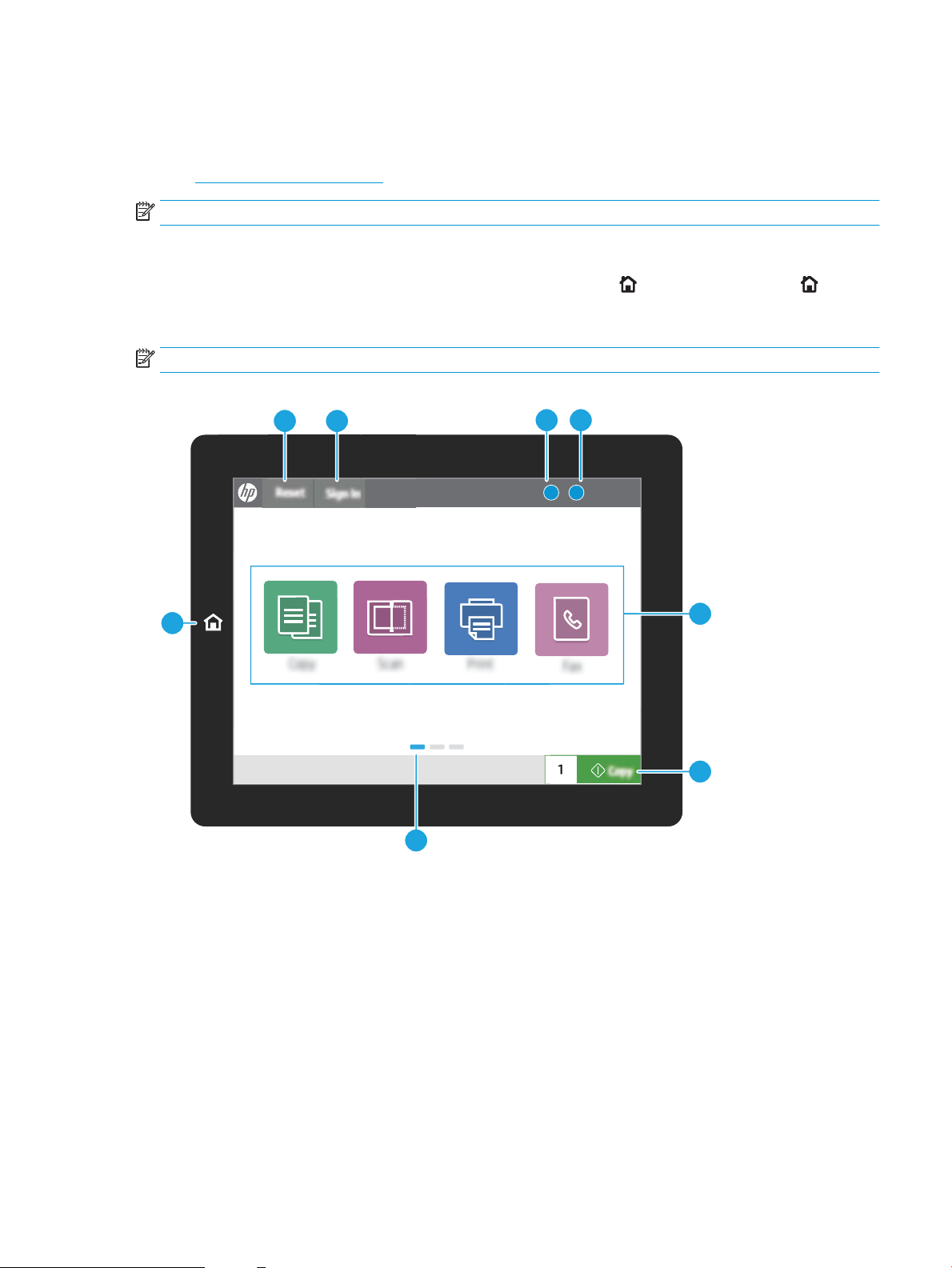
Kontrollpanelvisning
?i
12:42 PM
1
7
6
23
45
8
På kontrollpanelet får du tilgang til skriverfunksjonene, og du ser gjeldende status for skriveren.
●
Slik bruker du kontrollpanelet
MERK: Juster kontrollpanelet for å se det bedre.
På startsiden får du tilgang til skriverfunksjonene, og du ser gjeldende status for skriveren.
Gå tilbake til startskjermbildet når som helst ved å velge Hjem-knappen . Trykk på Hjem-knappen på
venstre side av skriverens kontrollpanel, eller trykk på Hjem-knappen øverst i venstre hjørne på de este
skjermbilder.
MERK: Funksjonene som vises på startsiden, kan variere avhengig av skriverkongurasjonen.
Figur 1-6 Åtte tommers kontrollpanelvisning (E72430dn, E72425dn)
NOWW Inndelt oversikt 19
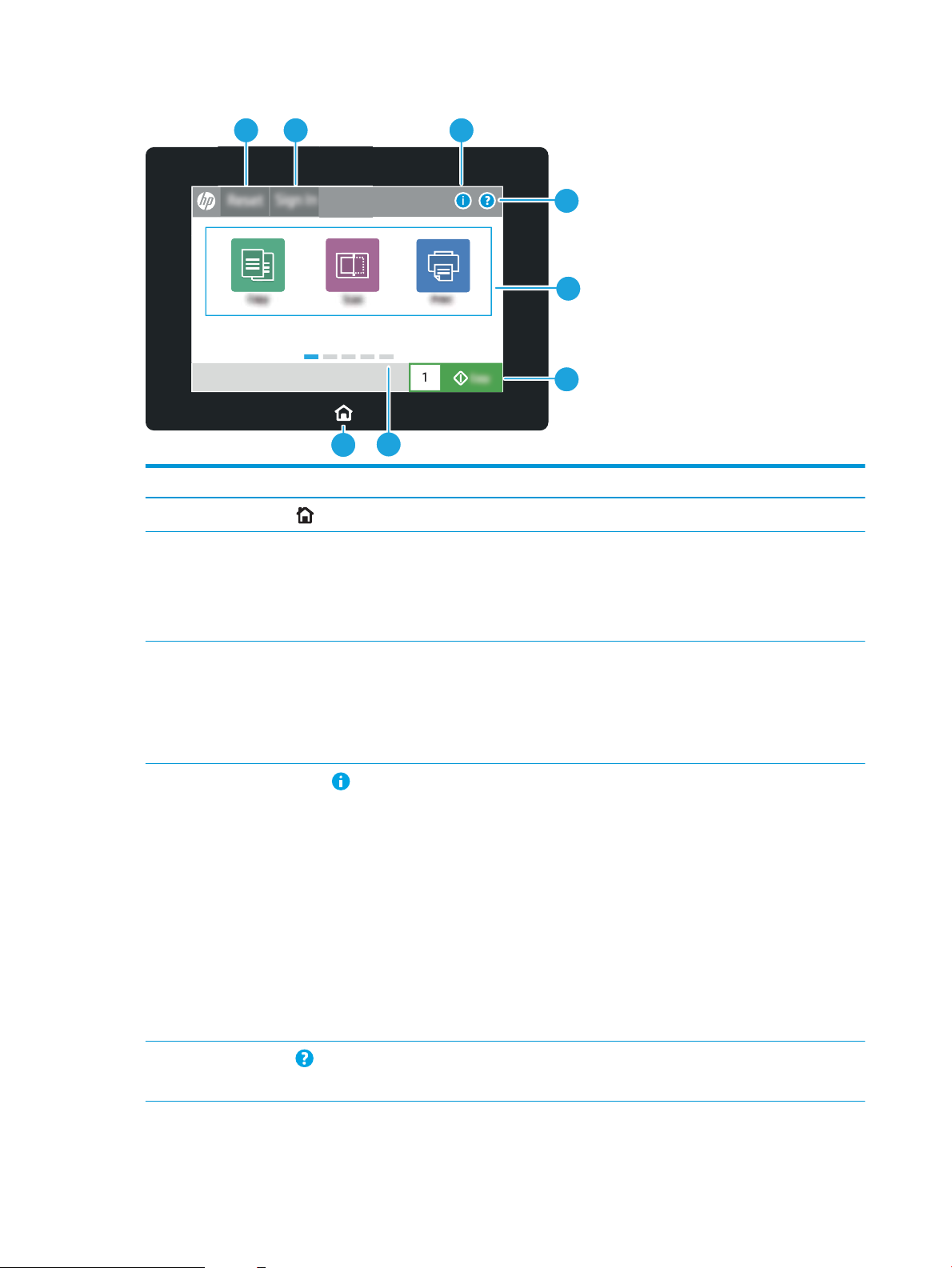
Figur 1-7 4,3 tommers kontrollpanelvisning (E72425dv, E72425a)
2 3 4
5
6
7
1
8
Element Control (kontroll) Beskrivelse
1
2 Tilbakestill-knappen Tilbakestill-knappen tilbakestiller skriveren til standardinnstillingene og vises alltid hvis
3 Logg på eller Logg av-knapp Trykk på Logg på-knappen for å få tilgang til sikre funksjoner.
4
Hjem-knappen
Informasjonsknappen
Trykk på Hjem-knappen for å gå tilbake til startskjermen.
brukere ikke er logget på. Tilbakestill-knappen er ikke tilgjengelig når det nnes en
Logg av-knapp. Trykk på Tilbakestill -knappen for å gjenoppta og frigjøre jobber fra
den forrige pausestatusen og avbruddsmodusen, tilbakestille antall
hurtigkopieringsjobber i feltet for antall kopier, avslutte spesielle moduser og
tilbakestille skjermspråket og tastaturoppsettet.
Velg Avloggingsknappen for å logge av skriveren. Skriveren tilbakestiller alle
alternativer til standardinnstillingene.
MERK: Denne knappen vises bare hvis administratoren har kongurert skriveren for å
kreve tillatelse for å få tilgang til funksjoner.
Velg informasjonsknappen for å få opp en side som gir tilgang til ere typer
skriverinformasjon. Velg knappen nederst på skjermen for å få følgende informasjon:
● Visningsspråk: Endre språkinnstillingen for den gjeldende brukerøkten.
● Hvilemodus: Sett skriveren i dvalemodus.
● Wi-Fi Direct: Se informasjon om hvordan du kan koble deg direkte til skriveren ved
hjelp av en telefon, nettbrett eller annen enhet med Wi-Fi.
● Trådløs: Vis eller endre innstillinger for trådløs tilkobling (bare når et valgfritt
trådløst tilbehør er installert).
● Ethernet: Vis og endre innstillingene for Ethernet-tilkoblingen.
● HPs webtjenester: Vis informasjon om å koble til og skrive ut til skriveren ved
hjelp av HPs webtjenester (ePrint).
5
Hjelp-knappen
Trykk på Hjelp-knappen for å åpne det innebygde hjelpesystemet.
Statuslinjen gir informasjon om den generelle skriverstatusen.
20 Kapittel 1 Skriveroversikt NOWW
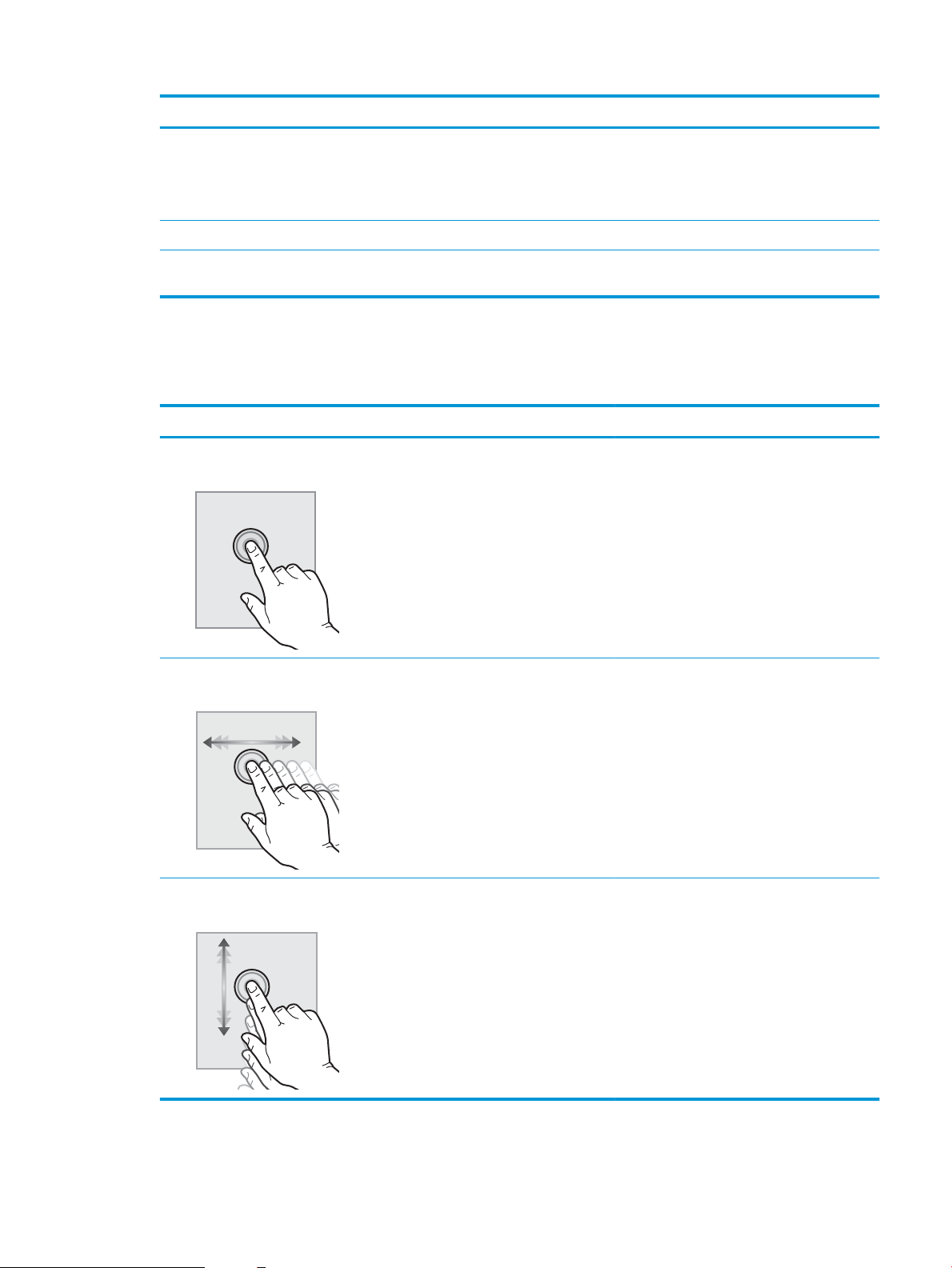
Element Control (kontroll) Beskrivelse
6 Programområde Trykk på et av ikonene for å åpne programmet. Dra skjermen sidelengs for å få tilgang
7 Kopier-knapp Trykk på Kopier-knappen for å starte en kopieringsjobb.
8 Startskjermens sideindikator Angir antall sider på startskjermbildet eller i et program. Den gjeldende siden utheves.
Slik bruker du kontrollpanelet
Utfør det følgende for å bruke skriverens kontrollpanel med berøringsskjerm.
Løsning Beskrivelse Eksempel
til ere programmer.
MERK: Tilgjengelige programmer varierer fra skriver til skriver. Administratoren kan
kongurere hvilke programmer som vises og hvilken rekkefølge de skal vises i.
Sveip skjermen sidelengs for å bla mellom sidene.
Trykk på Trykk på et element på skjermen for å velge det
elementet eller åpne den menyen. Når du blar
gjennom menyer, kan du stoppe å bla ved å
trykke lett på skjermen.
Dra Trykk på skjermen og beveg ngeren vannrett
for å bla til siden.
Bla Trykk på skjermen og beveg ngeren loddrett for
å bla opp og ned. Når du blar gjennom menyer,
kan du stoppe å bla ved å trykke lett på
skjermen.
Trykk på Innstillinger-ikonet for å åpne
Innstillinger-appen.
Sveip helt til Innstillinger-appen vises.
Bla gjennom Innstillinger-appen.
NOWW Inndelt oversikt 21
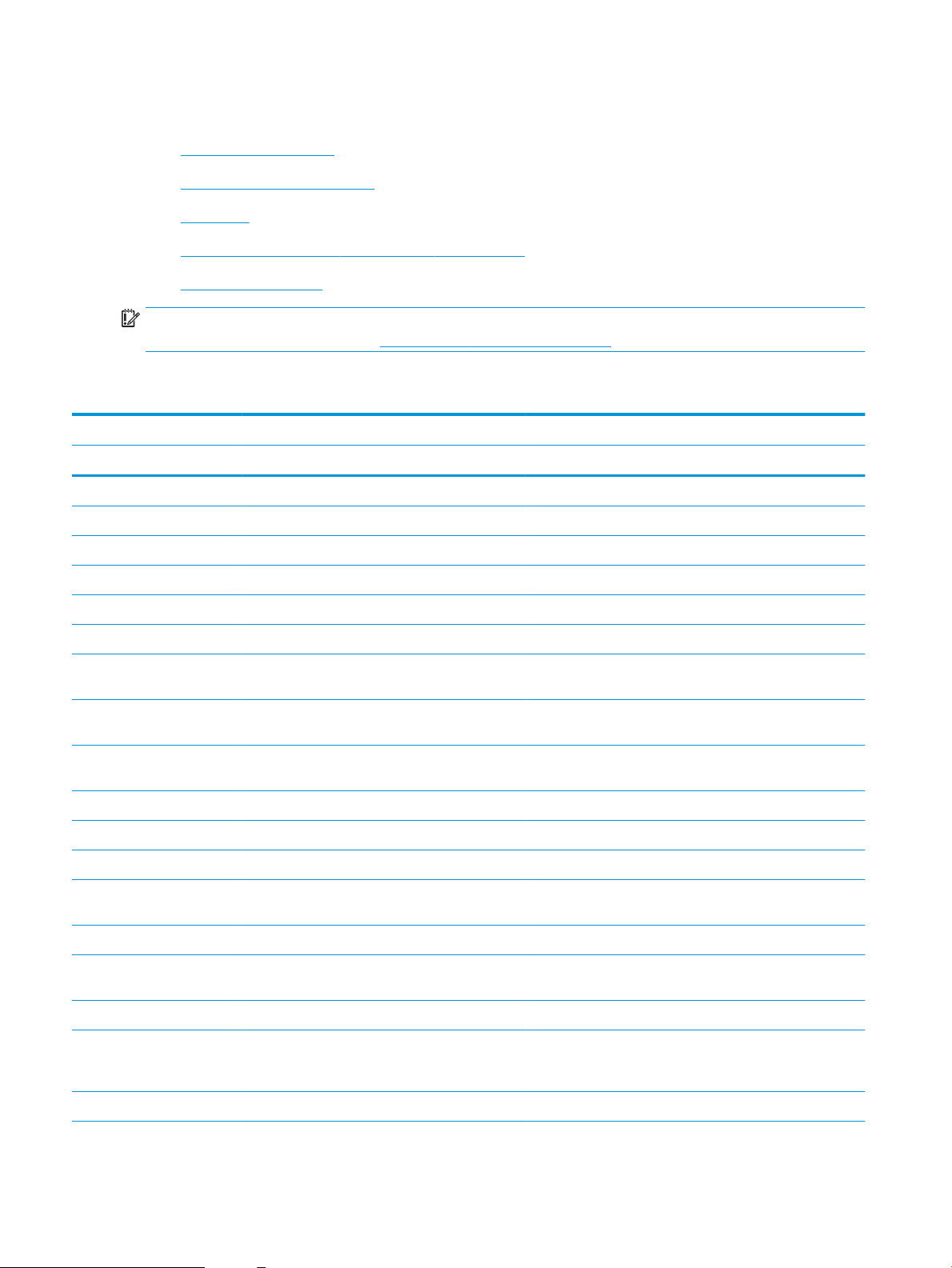
Skriverspesikasjoner
●
Tekniske spesikasjoner
●
Operativsystemer som støttes
●
Skrivermål
●
Strømforbruk, elektriske spesikasjoner og støynivåer
●
Område for driftsmiljø
VIKTIG: Følgende spesikasjoner er korrekte på utgivelsestidspunktet, men de kan endres over tid. Hvis du vil
ha oppdatert informasjon, kan du se www.hp.com/support/ljE72425MFP.
Tekniske spesikasjoner
Modellnavn E72425a E72425dv E72425dn E72430dn
Produktnummer 5CM69A 5CM70A 5CM71A 5CM72A
Papirhåndtering Sku 1 (kapasitet på 100 ark) Inkludert Inkludert Inkludert Inkludert
Sku 2 (kapasitet på 520 ark) Inkludert Inkludert Inkludert Inkludert
Sku 3 (kapasitet på 520 ark) Inkludert Inkludert Inkludert Inkludert
2 x 520-arks papirmater Tilleggsutstyr Tilleggsutstyr Tilleggsutstyr Tilleggsutstyr
Skriverkabinett Tilleggsutstyr Tilleggsutstyr Tilleggsutstyr Tilleggsutstyr
Indre etterbehandlingstilbehør Tilleggsutstyr Tilleggsutstyr Tilleggsutstyr Tilleggsutstyr
● 2/3 tilbehør til
hullemaskin
● 2/4 tilbehør til
hullemaskin
● Tilbehør til svensk
hullemaskin
HP Jobbskiller Tilleggsutstyr Tilleggsutstyr Tilleggsutstyr Tilleggsutstyr
HPs andre utgang Tilleggsutstyr Tilleggsutstyr Tilleggsutstyr Tilleggsutstyr
Automatisk tosidig utskrift Inkludert Inkludert Inkludert Inkludert
Tilkobling 10/100/1000 Ethernet LAN-
tilkobling med IPv4 og IPv6
Hi-Speed USB 2.0 Inkludert Inkludert Inkludert Inkludert
Utskriftsserver for trådløs
nettverkstilkobling
USB-port på enheten Inkludert Inkludert Inkludert Inkludert
Tilleggsutstyr Tilleggsutstyr Tilleggsutstyr Tilleggsutstyr
Tilleggsutstyr Tilleggsutstyr Tilleggsutstyr Tilleggsutstyr
Tilleggsutstyr Tilleggsutstyr Tilleggsutstyr Tilleggsutstyr
Inkludert Inkludert Inkludert Inkludert
Tilleggsutstyr Tilleggsutstyr Tilleggsutstyr Tilleggsutstyr
Lomme for integrering av
maskinvare for tilkobling av
tredjepartsenheter
HP interne USB-porter Tilleggsutstyr Tilleggsutstyr Tilleggsutstyr Tilleggsutstyr
Inkludert Inkludert Inkludert Inkludert
22 Kapittel 1 Skriveroversikt NOWW
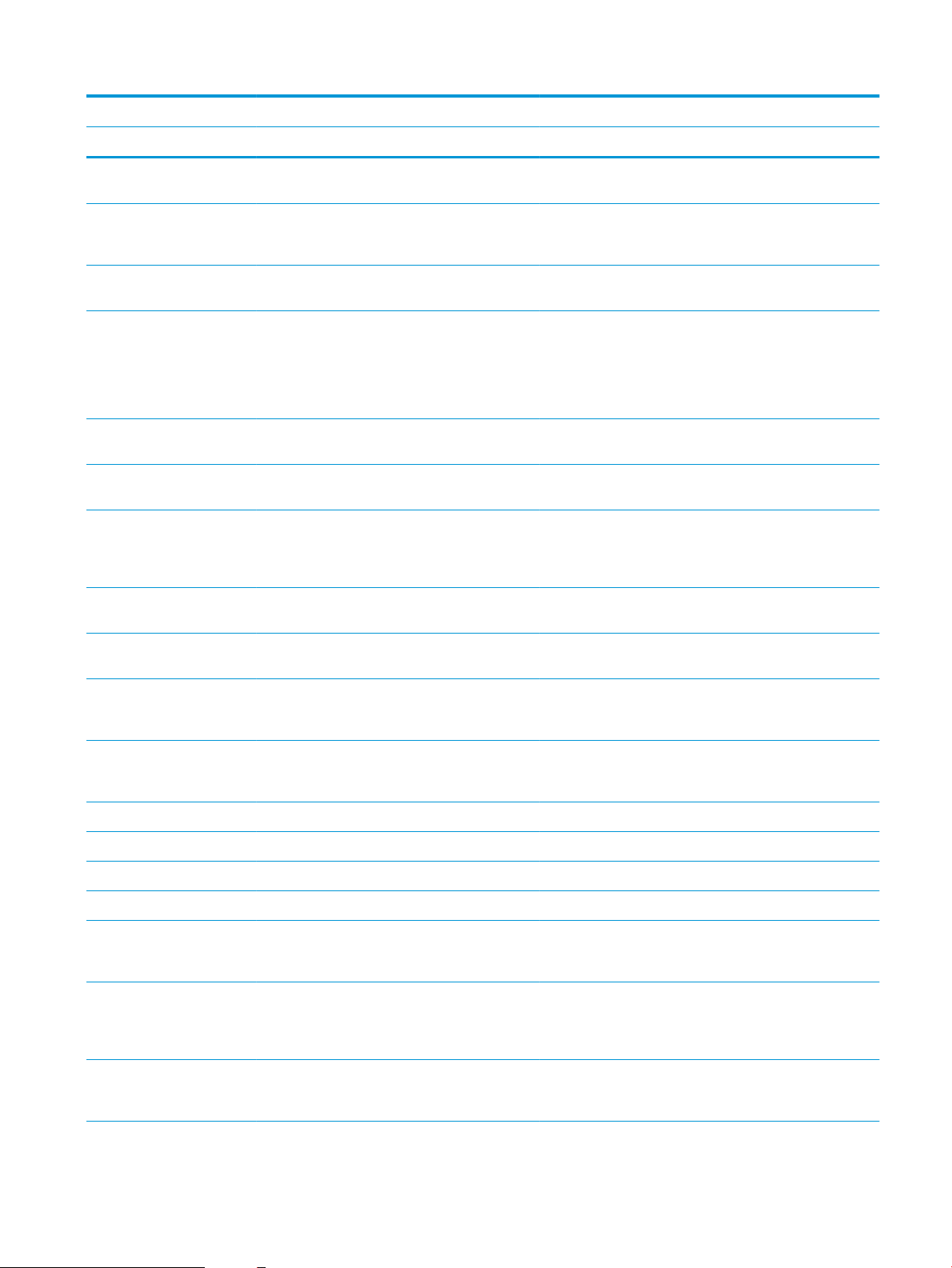
Modellnavn E72425a E72425dv E72425dn E72430dn
Produktnummer 5CM69A 5CM70A 5CM71A 5CM72A
HP Jetdirect 3100w BLE/NFC/
trådløst tilbehør
HP Jetdirect 2900nwutskriftsservertilbehør for
trådløs tilkobling
Wi-Fi Bluetooth Low Energy
(BLE) Direct
Minne 1,25 GB grunnleggende minne
MERK: Det grunnleggende
minnet kan utvides til 3,25 GB
ved å legge til en DIMMminnemodul.
Masselagring 16 GB innebygd
multimediakontroller (eMMC)
500 GB HP sikker harddisk
med høy ytelse
Sikkerhet HP Master Systems
Operations Key for kryptering
av alle data som sendes
gjennom skriveren
Kontrollpanelskjerm Kontrollpanel med 8 tommers
berøringsskjerm
Tilleggsutstyr Tilleggsutstyr Tilleggsutstyr Tilleggsutstyr
Tilleggsutstyr Tilleggsutstyr Tilleggsutstyr Tilleggsutstyr
Ikke tilgjengelig Ikke tilgjengelig Ikke tilgjengelig Ikke tilgjengelig
Inkludert Inkludert Inkludert Inkludert
Inkludert Inkludert Inkludert Inkludert
Tilleggsutstyr Tilleggsutstyr Tilleggsutstyr Tilleggsutstyr
Inkludert Inkludert Inkludert Inkludert
Ikke tilgjengelig Ikke tilgjengelig Inkludert Inkludert
Kontrollpanel med
4,3 tommers berøringsskjerm
Utskrift Skriver ut 25 sider per minutt
(spm) på papir i A4-størrelse
og på papir i Letter-størrelse
Skriver ut 30 sider per minutt
(spm) på papir i A4-størrelse
og på papir i Letter-størrelse
USB-utskrift Inkludert Inkludert Inkludert Inkludert
Mobil-/nettskyutskrift Ikke tilgjengelig Ikke tilgjengelig Ikke tilgjengelig Ikke tilgjengelig
Skriv ut til jobblager Inkludert Inkludert Inkludert Inkludert
Faks Analogt fakssett Tilleggsutstyr Tilleggsutstyr Tilleggsutstyr Tilleggsutstyr
Kopiere og skanne Kopierer 45 sider per minutt
på papir i A4-størrelse og i
Letterstørrelse
100-siders automatisk
dokumentmater med tosidig
kopiering og skanning med
reversfunksjon
HP EveryPage-teknologi
inkludert registrering av
ermating med ultralyd
Inkludert Inkludert Ikke tilgjengelig Ikke tilgjengelig
Inkludert Inkludert Inkludert Ikke tilgjengelig
Ikke tilgjengelig Ikke tilgjengelig Ikke tilgjengelig Inkludert
Ikke tilgjengelig Inkludert Inkludert Inkludert
Ikke tilgjengelig Inkludert Inkludert Inkludert
Ikke tilgjengelig Ikke tilgjengelig Ikke tilgjengelig Ikke tilgjengelig
NOWW Skriverspesikasjoner 23
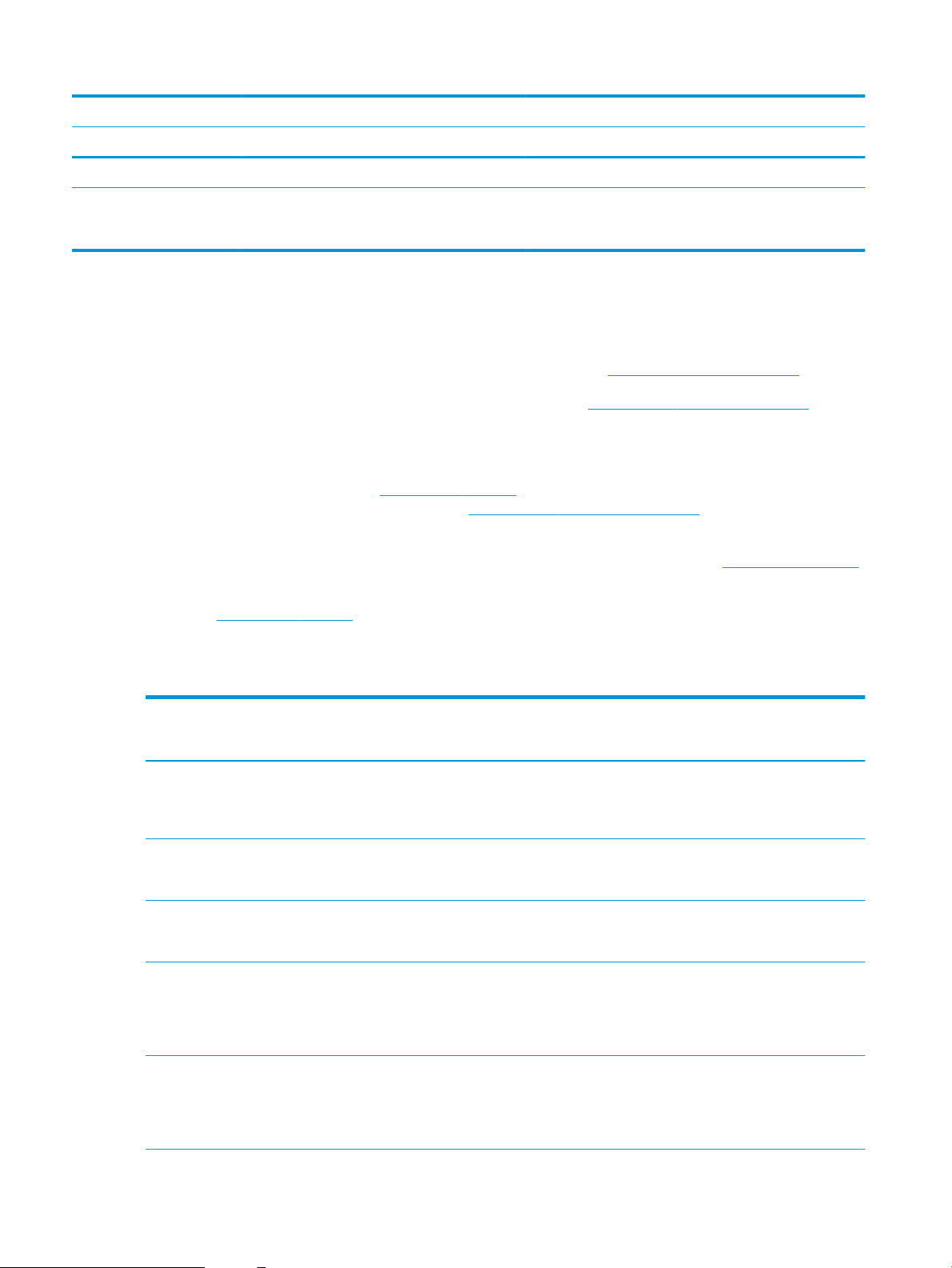
Modellnavn E72425a E72425dv E72425dn E72430dn
Produktnummer 5CM69A 5CM70A 5CM71A 5CM72A
Skann til jobblager Tilleggsutstyr Tilleggsutstyr Tilleggsutstyr Tilleggsutstyr
Sende digitalt Send dokumenter til e-post,
USB og delte mapper i et
nettverk
Operativsystemer som støttes
Bruk følgende informasjon for å sikre skriverens kompatibilitet med operativsystemet på datamaskinen.
Linux: Hvis du vil ha informasjon og skriverdrivere for Linux, kan du gå til www.hp.com/go/linuxprinting.
UNIX: Hvis du vil ha informasjon og skriverdrivere for UNIX®, går du til www.hp.com/go/unixmodelscripts.
Følgende informasjon gjelder for de skriverspesikke HP PCL 6-skriverdriverne, HP-skriverdriverne for macOS og
for installasjonsprogrammet.
Windows: Last ned HP Easy Start fra 123.hp.com/LaserJet for å installere HP-skriverdriveren. Eller så kan du gå
til nettstedet for skriverstøtte for denne skriveren, www.hp.com/support/ljE72425MFP, for å laste ned
skriverdriveren eller installeringsprogrammet for HP-skriverdriveren
macOS: Mac-datamaskiner støttes med denne skriveren. Last ned HP Easy Start, enten fra 123.hp.com/LaserJet
eller fra støttesiden for skriveren. Bruk deretter HP Easy Start for å installere HP-skriverdriveren.
1. Gå til 123.hp.com/LaserJet.
2. Følg fremgangsmåten for å laste ned skriverprogramvaren.
Inkludert Inkludert Inkludert Inkludert
Tabell
1-1 Støttede operativsystemer og skriverdrivere
Operativsystem Skriverdriver installert (for Windows eller
installeringsprogrammet på Internett for
macOS)
Windows 7, 32-biters og 64-biters Den skriverspesikke HP PCL 6-
skriverdriveren installeres for dette
operativsystemet som en del av
programvareinstallasjonen.
Windows 8.1, 32-biters og 64-biters Skriverspesikk HP PCL-6 V4-skriverdriver
installeres for dette operativsystemet som
en del av programvareinstallasjonen.
Windows 10, 32-biters og 64-biters Skriverspesikk HP PCL-6 V4-skriverdriver
installeres for dette operativsystemet som
en del av programvareinstallasjonen.
Windows Server 2008 R2, SP 1, 64-biters Skriverspesikk skriverdriver for PCL 6 er
tilgjengelig for nedlasting fra nettstedet for
skriverstøtte. Last ned driveren, og bruk
Microsoft Veiviser for skriver til å installere
den.
Windows Server 2012, 64-biter Skriverspesikk skriverdriver for PCL 6 er
tilgjengelig for nedlasting fra nettstedet for
skriverstøtte. Last ned driveren, og bruk
Microsoft Veiviser for skriver til å installere
den.
Merknader
24 Kapittel 1 Skriveroversikt NOWW

Tabell 1-1 Støttede operativsystemer og skriverdrivere (forts.)
Operativsystem Skriverdriver installert (for Windows eller
installeringsprogrammet på Internett for
macOS)
Windows Server 2012 R2, 64-biters Skriverspesikk skriverdriver for PCL 6 er
tilgjengelig for nedlasting fra nettstedet for
skriverstøtte. Last ned driveren, og bruk
Microsoft Veiviser for skriver til å installere
den.
Windows Server 2016, 64-biter Skriverspesikk skriverdriver for PCL 6 er
tilgjengelig for nedlasting fra nettstedet for
skriverstøtte. Last ned driveren, og bruk
Microsoft Veiviser for skriver til å installere
den.
macOS 10.14 Mojave, macOS 10.13 High
Sierra
Last ned HP Easy Start fra 123.hp.com/
LaserJet, og bruk det deretter til å installere
skriverdriveren.
Merknader
MERK: Hvilke operativsystemer som støttes, kan endre seg. Hvis du vil ha en oppdatert liste over støttede
operativsystemer, kan du gå til www.hp.com/support/ljE72425MFP for HPs omfattende hjelp for skriveren.
MERK: Hvis du vil ha mer informasjon om klient- og serveroperativsystemer, og om HP UPD-driverstøtte for
denne skriveren, kan du gå til www.hp.com/go/upd. Under Mer informasjon klikker du på koblingene.
Tabell 1-2 Systemkrav
Windows macOS
● Internett-forbindelse
● Egen USB 1.1- eller 2.0-kontakt eller en nettverkstilkobling
● 2 GB ledig plass på harddisken
● 1 GB RAM (32-biters) eller 2 GB RAM (64-biters)
● Internett-forbindelse
● Egen USB 1.1- eller 2.0-kontakt eller en nettverkstilkobling
● 1,5 GB ledig plass på harddisken
MERK: Windows-installasjonsprogrammet installerer HP Smart Device Agent Base-tjenesten. Filstørrelsen er
ca. 100 kb. Dens eneste funksjon er å kontrollere skrivere som er koblet til via USB hver time. Ingen data samles
inn. Hvis den nner en USB-skriver, prøver den å nne en forekomst av JetAdvantage Management Connector
(JAMc) på nettverket. Hvis den nner en JAMc, oppgraderes HP Smart Device Agent Base til en komplett Smart
Device Agent Base fra JAMc på en sikker måte, slik at utskrevne sider kan registreres i en Managed Print Services
(MPS)-konto. Webpakkene med drivere som er lastet ned fra hp.com for skriveren og installert via veiviseren for
skriverinstallasjon, installerer ikke denne tjenesten.
Hvis du vil avinstallere tjenesten, åpner du kontrollpanelet i Windows, velger Programmer eller Programmer og
funksjoner og deretter Legg til/fjern programmer eller Avinstaller et program for å fjerne tjenesten. Filnavnet er
HPSmartDeviceAgentBase.
NOWW Skriverspesikasjoner 25
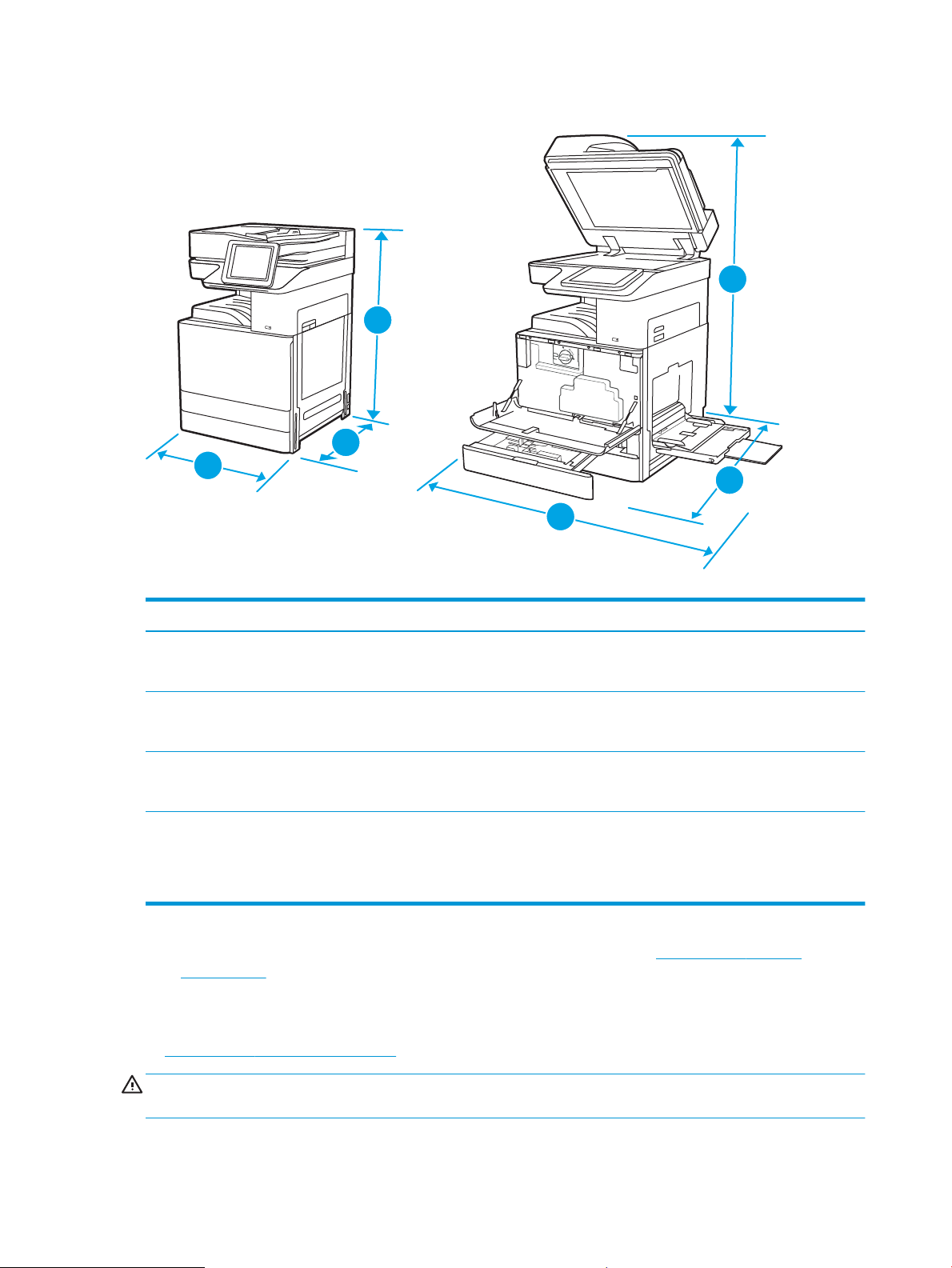
Skrivermål
2
3
1
1
2
3
Tabell 1-3 Mål for modellene E72425a, E72425dv, E72425dn og E72430dn
Helt lukket skriver Skriveren når alt er åpent
1. Høyde a-modeller: 733 mm
dv- og dn-modeller: 820 mm
2. Dybde a- og dv-modeller: 690 mm
dn-modeller: 725 mm
3. Bredde a-modeller: 566 mm
dv- og dn-modeller: 566 mm
Vekt a-modeller: 57,7 kg
dv-modeller: 61,6 kg
dn-modeller: 63,1 kg
▲ Disse verdiene kan endres. Hvis du vil ha oppdatert informasjon, kan du se www.hp.com/support/
ljE72425MFP.
Strømforbruk, elektriske spesikasjoner og støynivåer
a-modeller: 1200 mm
dv- og dn-modeller: 1212 mm
a-modeller: 1074 mm
dv- og dn-modeller: 1113 mm
a-modeller: 936 mm
dv- og dn-modeller: 936 mm
Se www.hp.com/support/ljE72425MFP for gjeldende informasjon.
FORSIKTIG: Strømkravene er basert på landet/regionen der skriveren selges. Driftsspenningene må ikke
omformes. Dette vil skade skriveren og gjøre skrivergarantien ugyldig.
26 Kapittel 1 Skriveroversikt NOWW
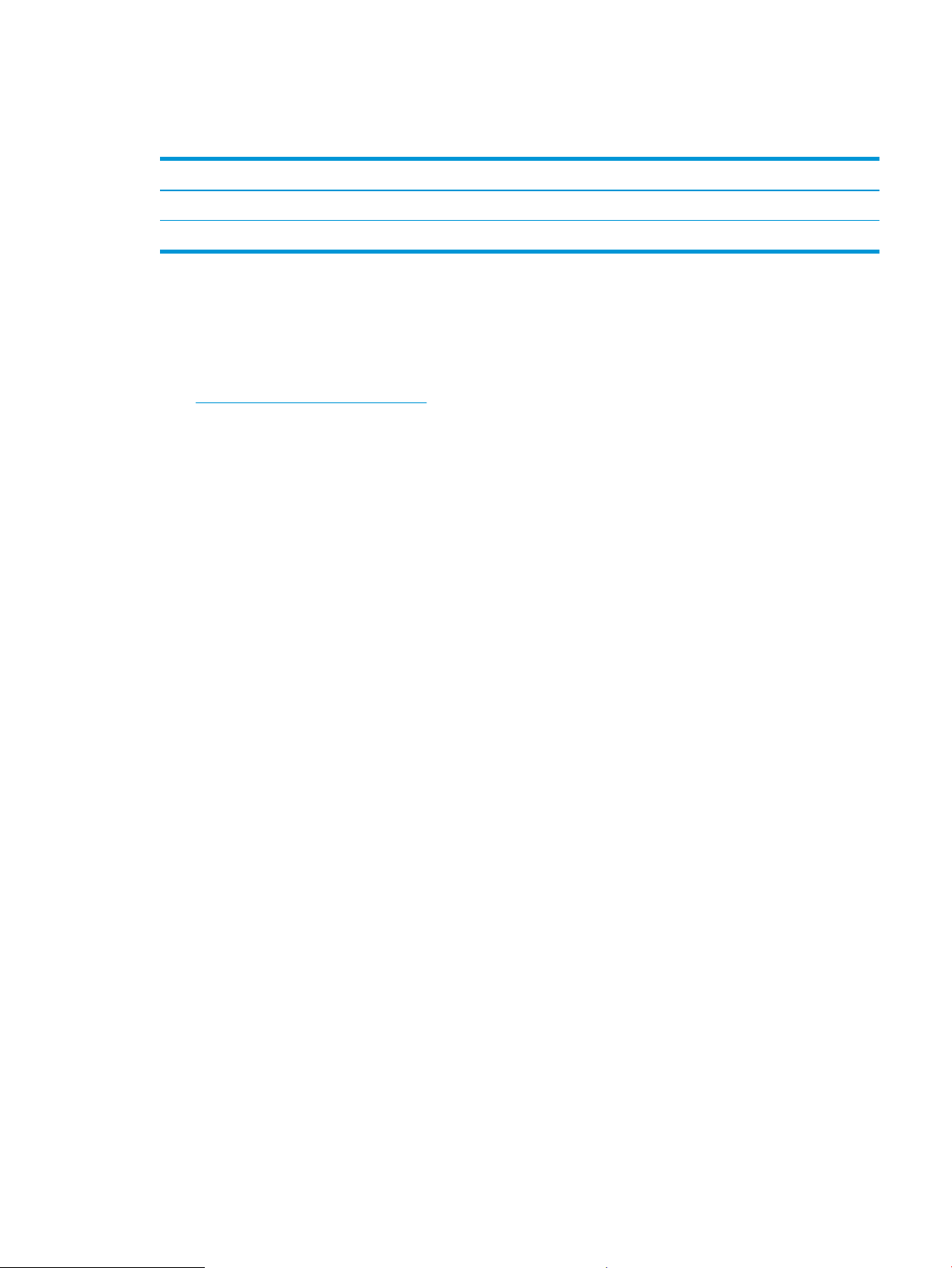
Område for driftsmiljø
Tabell 1-4 Spesikasjoner for driftsmiljø
Miljø Anbefalt Tillatt
Temperatur 17 til 25 °C 10 til 32,5 °C
Relativ luftfuktighet 30–70 % relativ luftfuktighet (RH) 10 til 80 % relativ luftfuktighet (RH)
Oppsett av skrivermaskinvare og programvareinstallering
Du nner mer informasjon i installeringsveiledningen for maskinvare som fulgte med skriveren. For mer
informasjon kan du gå til HP support på nettet.
Gå til www.hp.com/support/ljE72425MFP for HPs omfattende hjelp for skriveren. Finn følgende støtte:
● Installer og kongurer
● Lær og bruk
● Løse problemer
● Laste ned oppdateringer for programvare og fastvare
● Delta i støttefora
● Finn informasjon om garanti og forskrifter
NOWW Oppsett av skrivermaskinvare og programvareinstallering 27
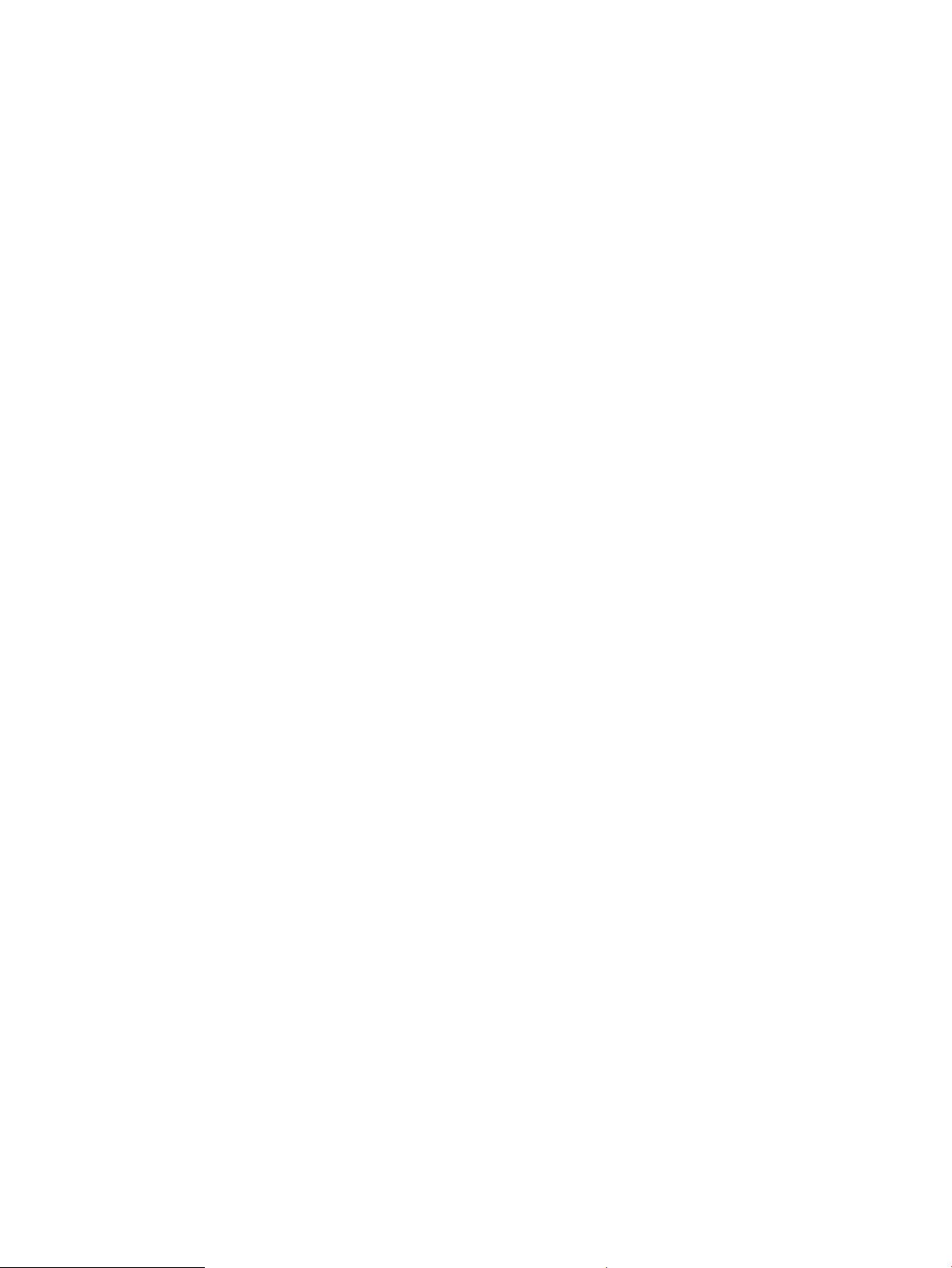
28 Kapittel 1 Skriveroversikt NOWW
